這一代MacMini(M4芯片)賣的是真便宜,相信有很多朋友已經入手或者打算入手,但丐版M4有個最大的問題,大容量版本依舊貴上天,如何有針對性+性價比的擴容是個大問題。
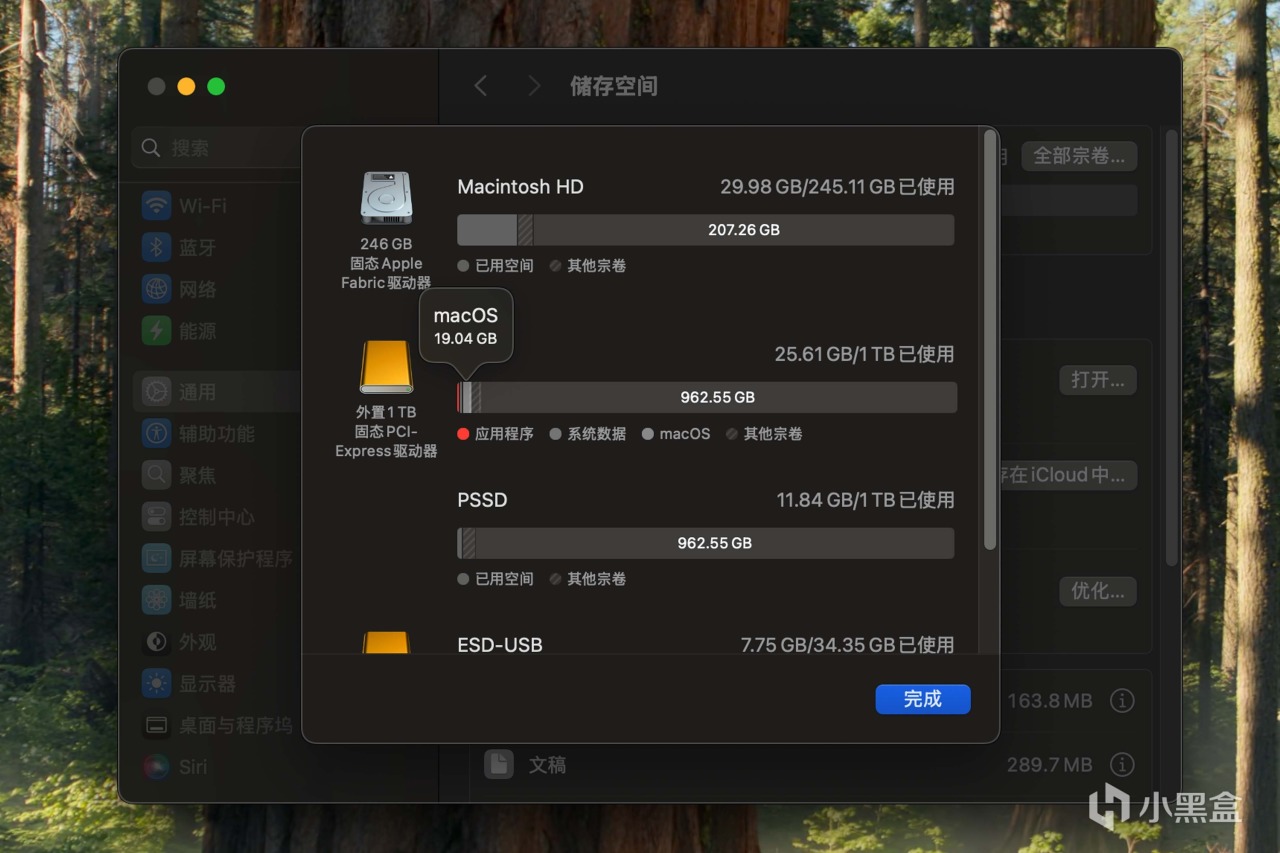
本文和大家分享三種爲MacMini擴容的方案,包含抄作業級別的實操教學,歡迎點贊收藏打賞三連,有複雜問題諮詢請單獨聯繫。
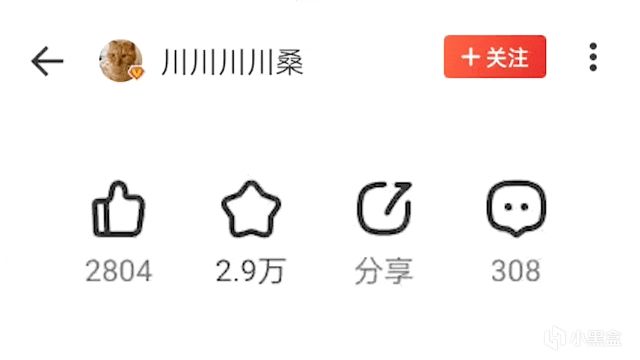
⏹ 本文概覽
首先爲還沒入手的朋友解釋下爲什麼需要擴容,畢竟會有人覺得iPhone手機256G就夠了,MacMini應該也一樣:
● 如果是常規家用,MacMini是需要安裝微信、QQ等軟件的,這些軟件本身+緩存會比手機版本大很多,更別說Steam、Photoshop等遊戲/軟件了。
● 如果是生產環境,擴容重要性應該不用我多說,比如後期修圖和剪輯視頻,用戶需要相當多的存儲空間放素材。
用戶需求不一樣,對讀寫性能的要求也不同,並不是單純的增加容量就行,所以瞭解不同方案的區別很有必要,可以收藏下本文,後期到存儲瓶頸,拉出來抄作業就行。
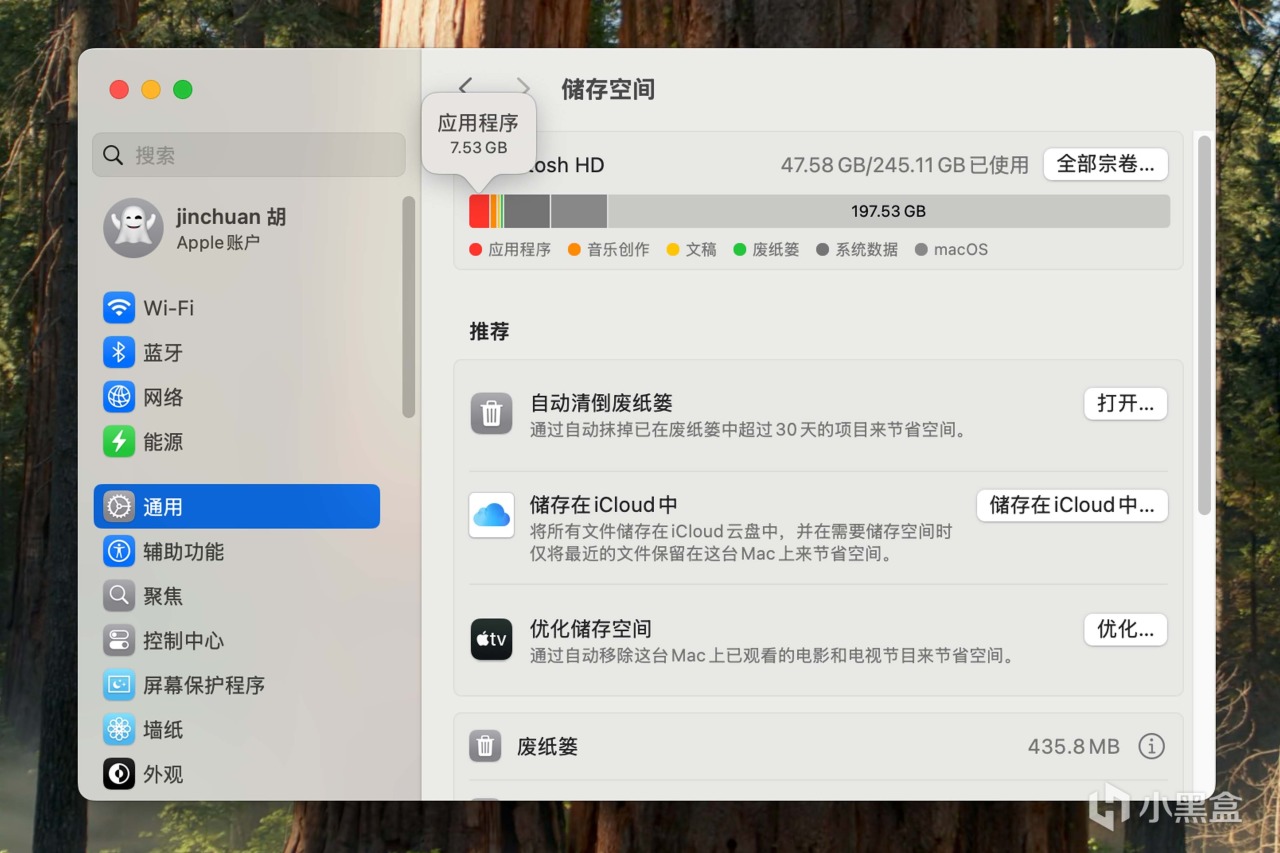
放一下本文的三種方案實際讀寫數據對比圖,一眼就能看出來區別吧,各有適合的場景,不是速度越高=方案越好哈。
特別說明:這裏的數據特意模擬了實際使用,NAS一直在跑下載,所以測速沒到理論最大的125MB/s,其他倆數據也是一樣,測試時在安裝軟件,實際速度應該更高一些。
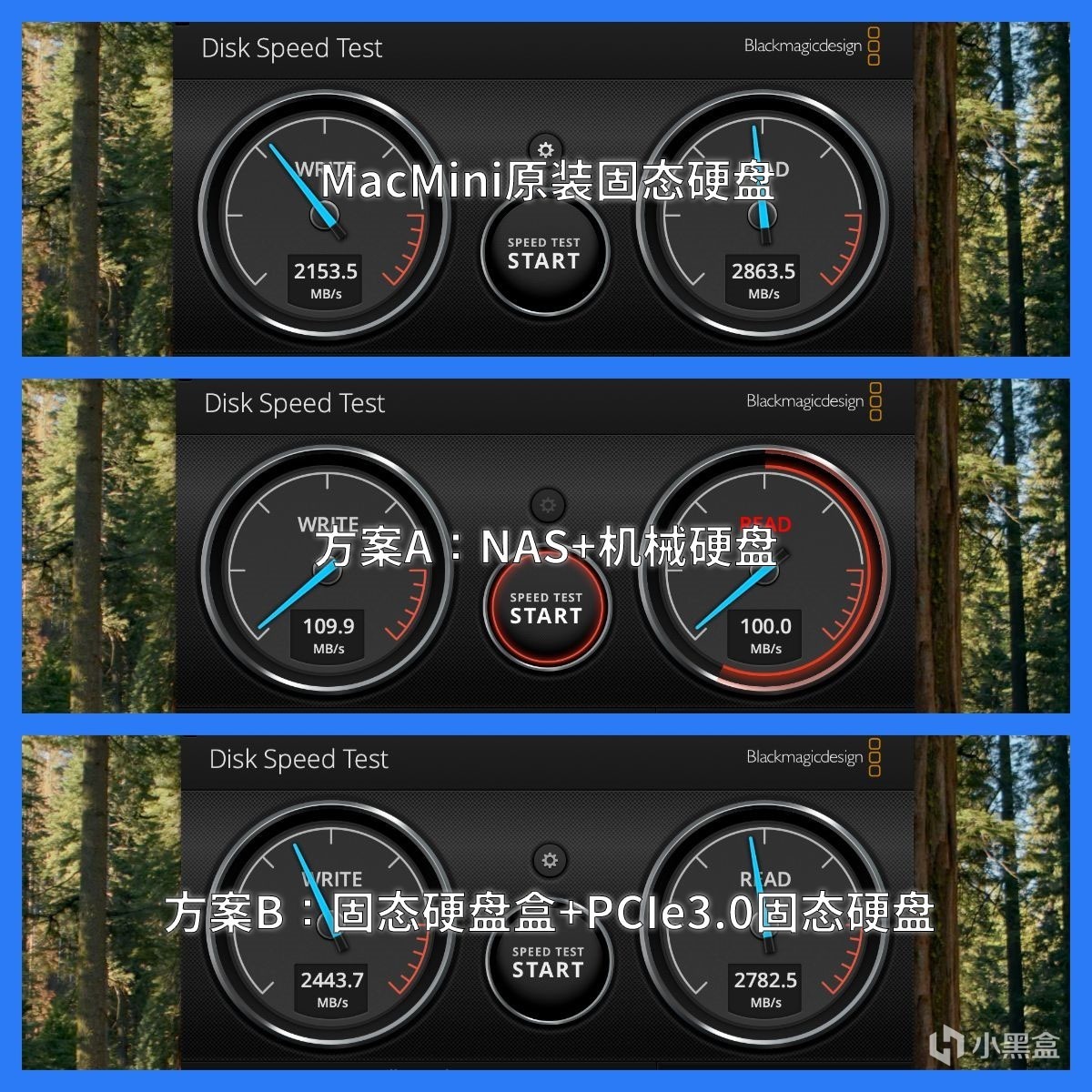
由於本文內容比較多,所以儘量精簡了文字部分,能寫出來的都是關鍵點,列一下目錄,大家按需跳轉觀看。

⏹ 方案彙總
Macmini(M4芯片)擴容共同三種主流方案,簡單介紹下各自的優缺點,具體看下面的詳細介紹,按照理論傳輸速度從低到高排序:
● 方案A是網絡掛載第三方存儲設備,優點是不需要物理操作,有額外高階管理功能,缺點是得額外買個NAS,傳輸速度也會受網絡限制,適合有大量數據做冷存儲的用戶。
● 方案B是將數據或者系統遷移到USB存儲設備上,優點是傳輸速度足夠快,操作足夠簡單,缺點是穩定性存在風險(傳輸線可能會損壞),適合需要安裝較多軟件的用戶。
● 方案C是物理更換原裝硬盤顆粒,優點是出問題幾率幾乎爲零,缺點是走官方保修麻煩,可能會被拒保,適合買來當做生產力環境的用戶。
這裏說的比較籠統,細節看下面的方案介紹,當然,富哥建議不要這麼折騰,建議一步到位買高配版本。

⏹ 方案A-NAS擴容
下面案例設備並非唯一選擇,原理是相通的,老NAS玩家看重點即可,新司機可以直接買同款抄作業。
1️⃣ 方案介紹
由於多了NAS這個多功能設備,所以這個方案特點很明顯,就是省事:
● 最大優勢當然是更好的打通多設備進行管理,其他電腦、手機和平板都能共享文件,並且高階管理更方便,比如影音牆、照片整理等等,這點方案B和C都做不到。
● 第二個優勢是擴容成本相對較低,畢竟網絡帶寬在這兒,匹配的存儲硬件就是機械硬盤,單說MacMini擴容,1T的固態硬盤夠買一塊10T的機械硬盤了。
● 第三個優勢是數據更安全,且不說NAS自身的防護,MacOS的時間機器(全盤備份)基本是必用功能,搭配NAS才能發揮最佳效果。
● 如果是綠聯雲這種有Mac客戶端的NAS,使用起來會非常簡單,一個客戶端就能搞定所有事情,不需要像本段的前兩個操作那麼麻煩。
如果您的存儲數據非常多,方案A就很合適。

這個方案的缺點同樣明顯:
● 第一個缺點是傳輸速率限制,最丐的MacMini只有千兆網卡,也就是最高125MB/s的傳輸速率,而NAS正常是2.5Gbps,也就是說會出現跑不滿的情況。
● 第二個缺點是設備採購成本,雖然機械硬盤便宜,但起碼得有一臺NAS,本文案例選擇的是目前賣的非常便宜+上手難度極低的綠聯NAS。
NAS的學習成本倒是不用擔心,畢竟直接抄本文作業就行,毫無難度可言。

關於上面提到的傳輸速率,正常有三種拓撲可選:
● 第一是千兆環境,對應125MB/s的最大傳輸速度,正常千兆丐版MacMini+任意路由器+任意NAS就行。
● 第二是5Gbps環境,對應625MB/s的最大傳輸速度,建議搭配是千兆MacMini+帶5G網口的拓展塢+雙2.5G網口NAS+SATA固態硬盤,其中拓展塢直連NAS,NAS開動態鏈路聚合,MacMini用自帶千兆或者無線網連路由器就行。
● 最後是萬兆環境,對應1250MB/s的最大傳輸速度,建議搭配是萬兆MacMini+萬兆路由器+萬兆NAS+PCIe3.0固態硬盤。
如果這段看着比較頭暈,先點個關注,下一篇MacMini搭配硬件的選購指南里會詳細和大家說。

2️⃣ 所需硬件
原則上啥型號的NAS都行,不過掛載協議會有區別,絕大部分Windows電腦掛載用的都是Samba(SMB)協議,MacOS則建議是走蘋果自家的AFP協議。

本文使用的案例NAS是綠聯,畢竟賣的是真便宜,對給MacMini擴容而言是個優勢,除了能給MacMini擴容,也能用作iPhone擴容,單純擴容買個雙盤位的也就夠了。
如果想要獨立顯卡補充算力,選綠聯DXP8800也是個不錯的選擇,帶了一個標準刀卡位置的PCI槽,服務可以直接在NAS上跑,MacMini只管接受輸出就行。

推薦綠聯也有一些私心,畢竟UGOS Pro系統我本人蔘與了優化,對純新手而言使用門檻很低,感興趣的話可以去綠聯雲官網體驗下,很友好的。
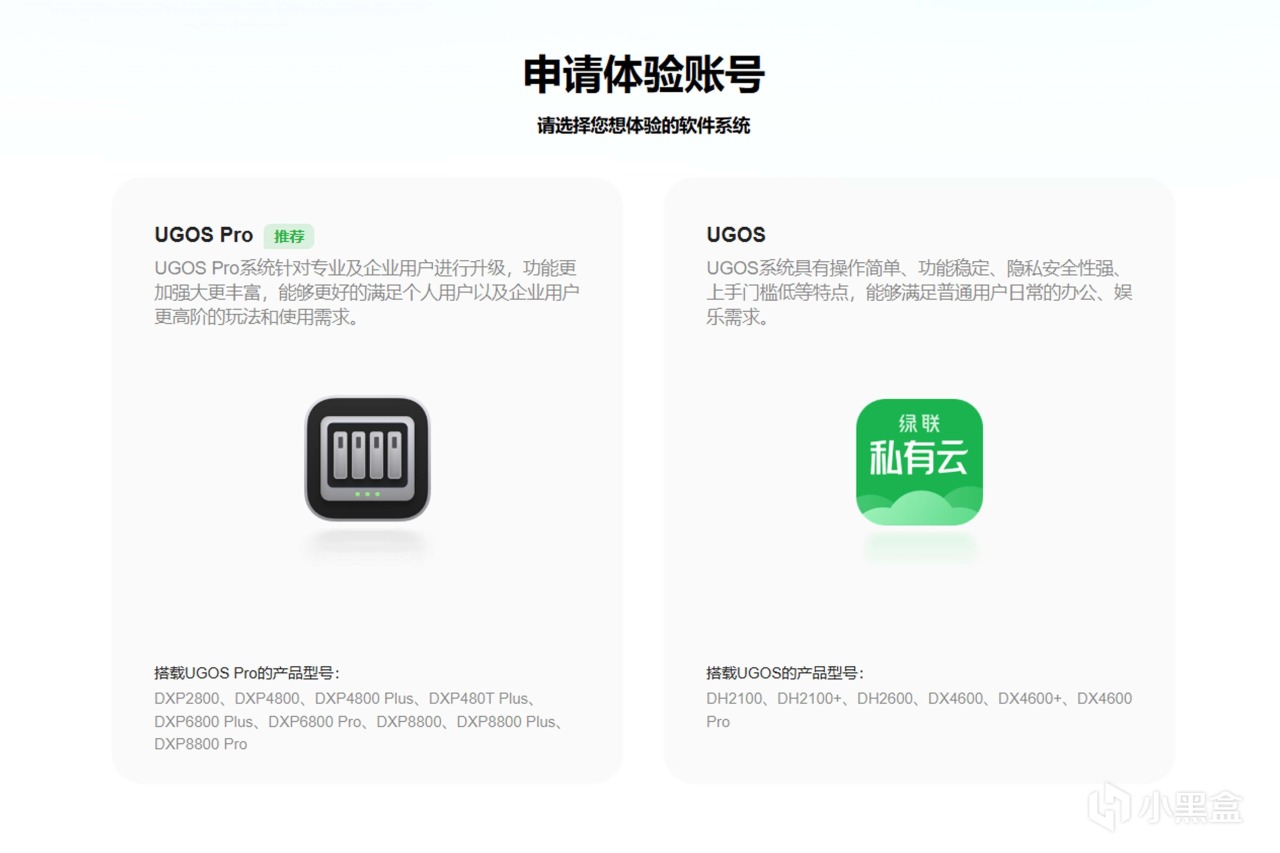
機械硬盤推薦還是希捷酷狼或者希捷EXOs(銀河),相比西部數據和東芝多送一次免費的數據恢復,對個人用戶而言是個不錯的利好。

3️⃣ 綠聯雲客戶端
單說綠聯雲NAS,掛載到Macmini上用不麻煩,直接去綠聯雲官網下載客戶端,記得是M芯片版本。
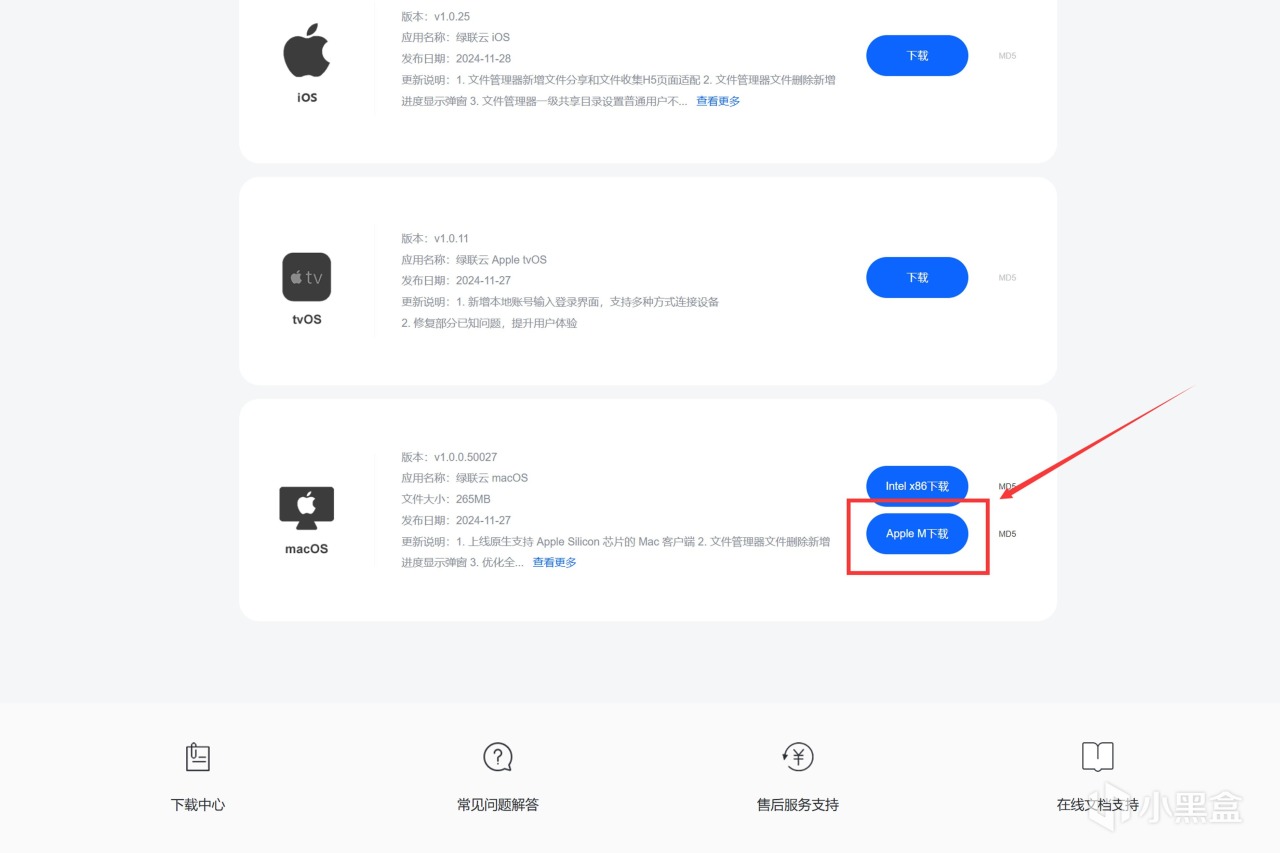
相比下面兩種方案,用NAS搭配MacMini可以做到更簡單的文件管理,比如直接用NAS迅雷取代MacMini迅雷,iPhone和MacMini都可以直接觀看。
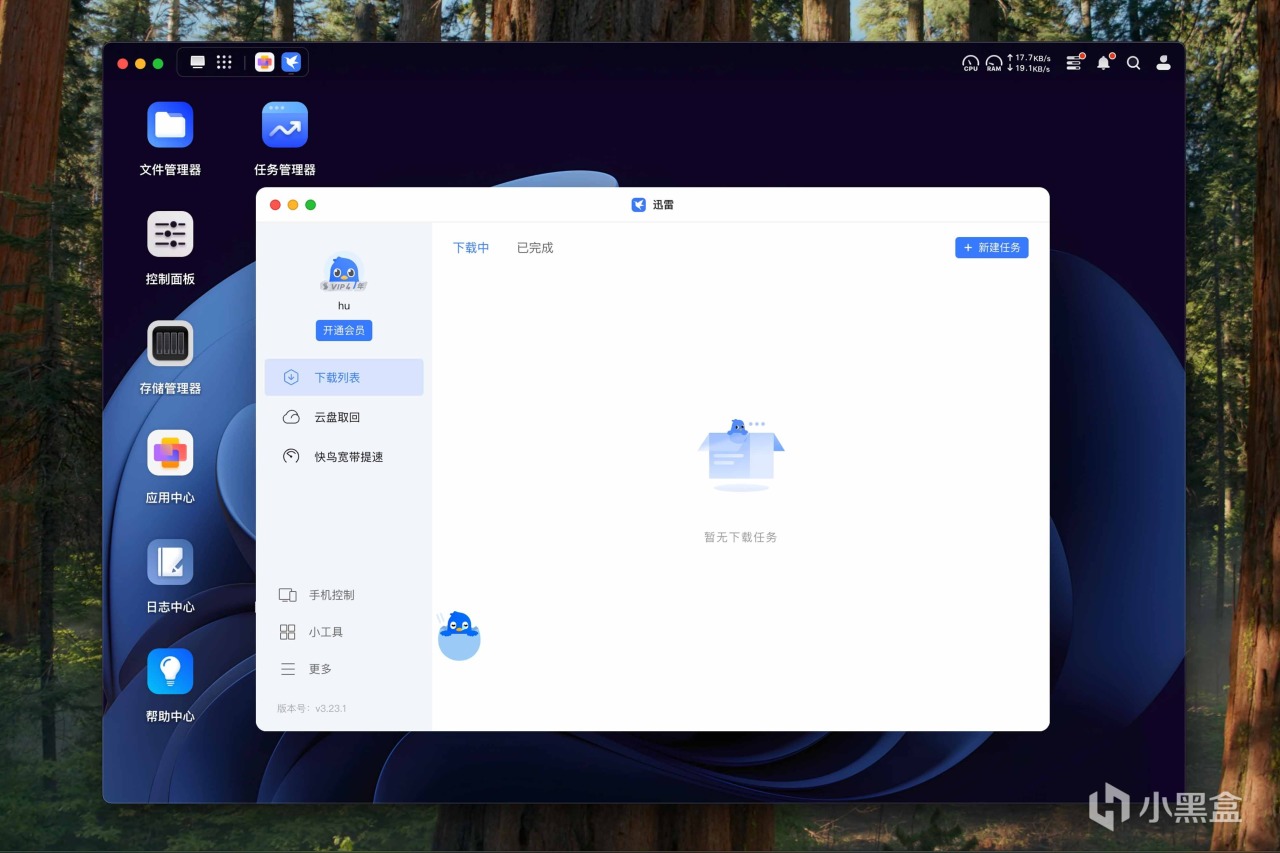
非常煩人的給Windows電腦/手機共享也比較簡單,直接右鍵分享即可,不用再拔插U盤或者走微信QQ繞一圈,也不存在文件大小等限制。
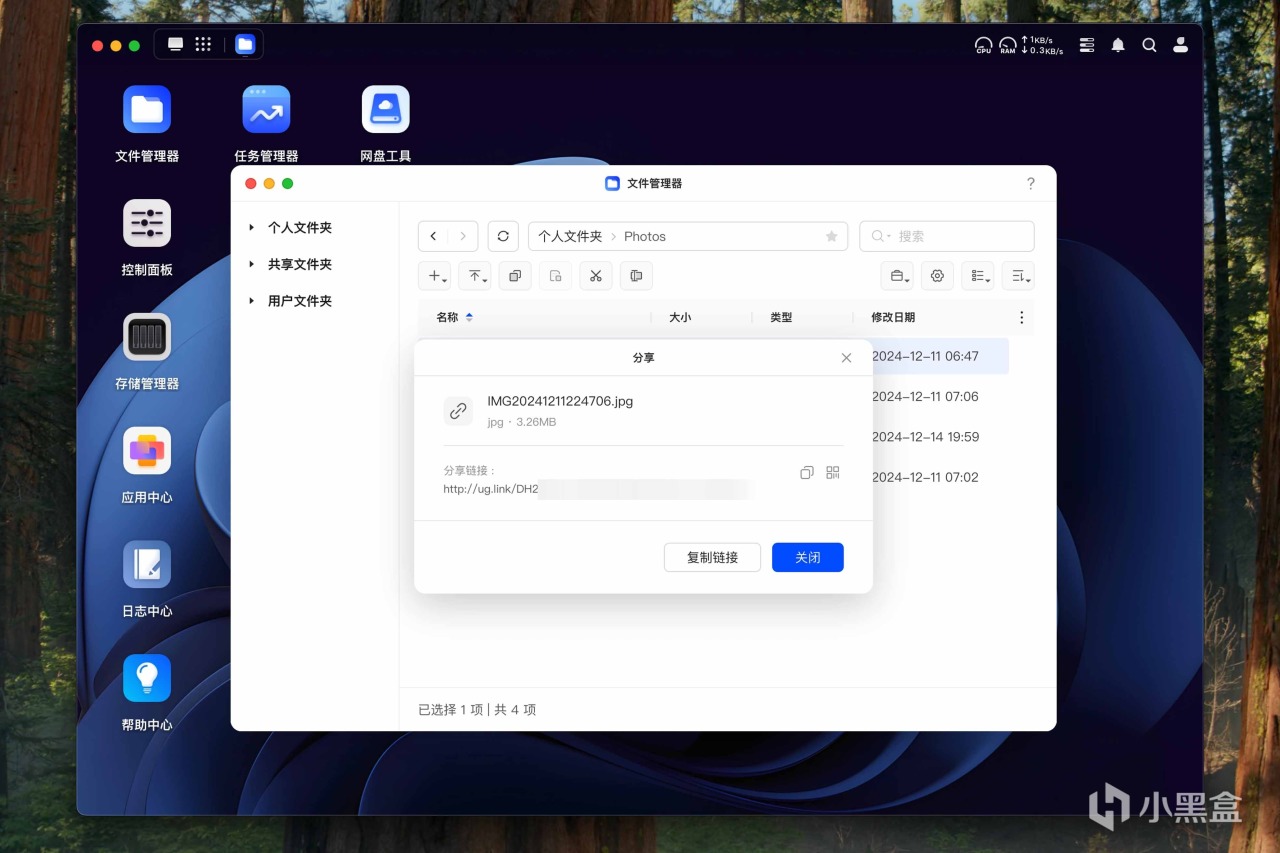
除了文件管理和多端共享以外,NAS提供的高階功能更多,並且使用起來非常簡單無腦,比如多端共享文件、智能相冊等等,真建議大家去官網試用下。
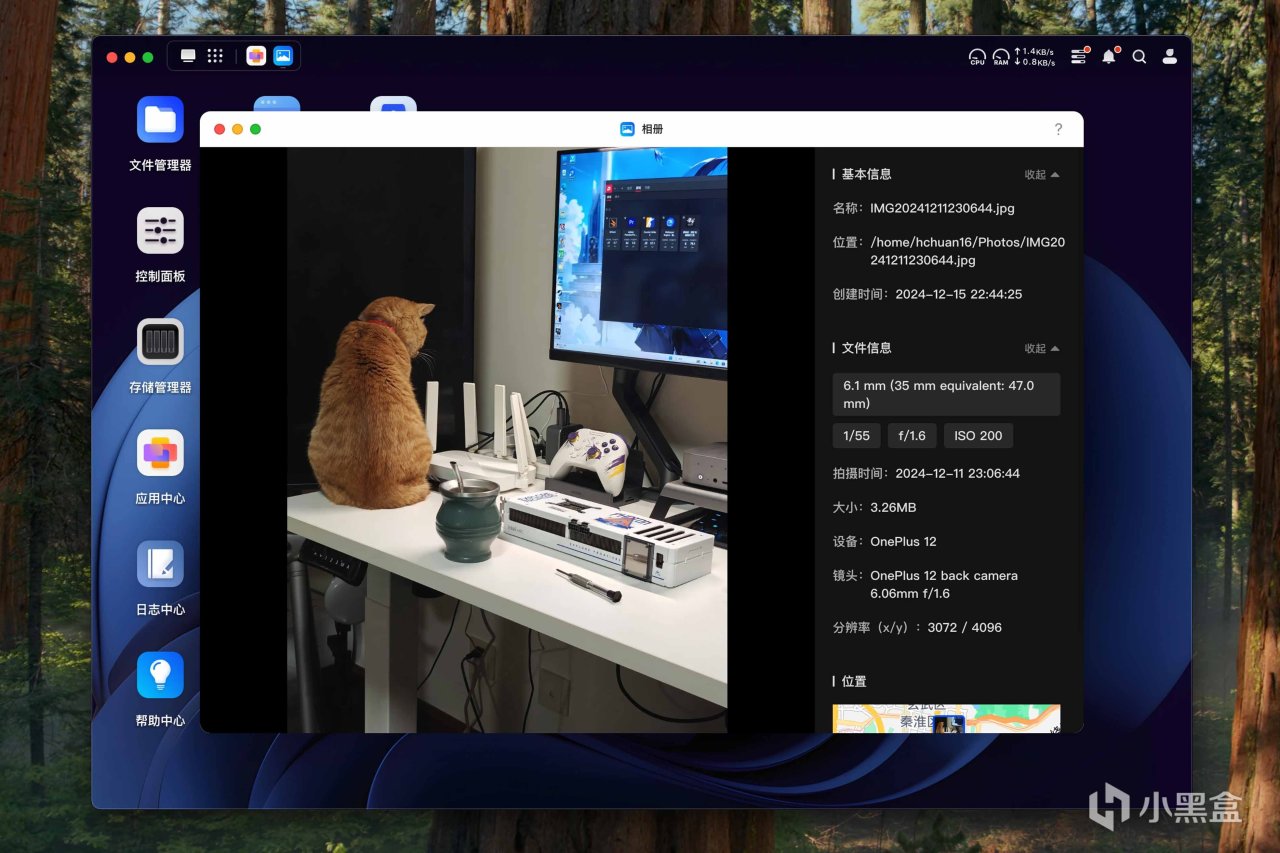
另外購買NAS受益的設備覆蓋面很大,除了MacMini和iPhone以外,安卓播放器(含智能電視)和AppleTV也有客戶端,想要打通設備,買一臺NAS確實有必要。
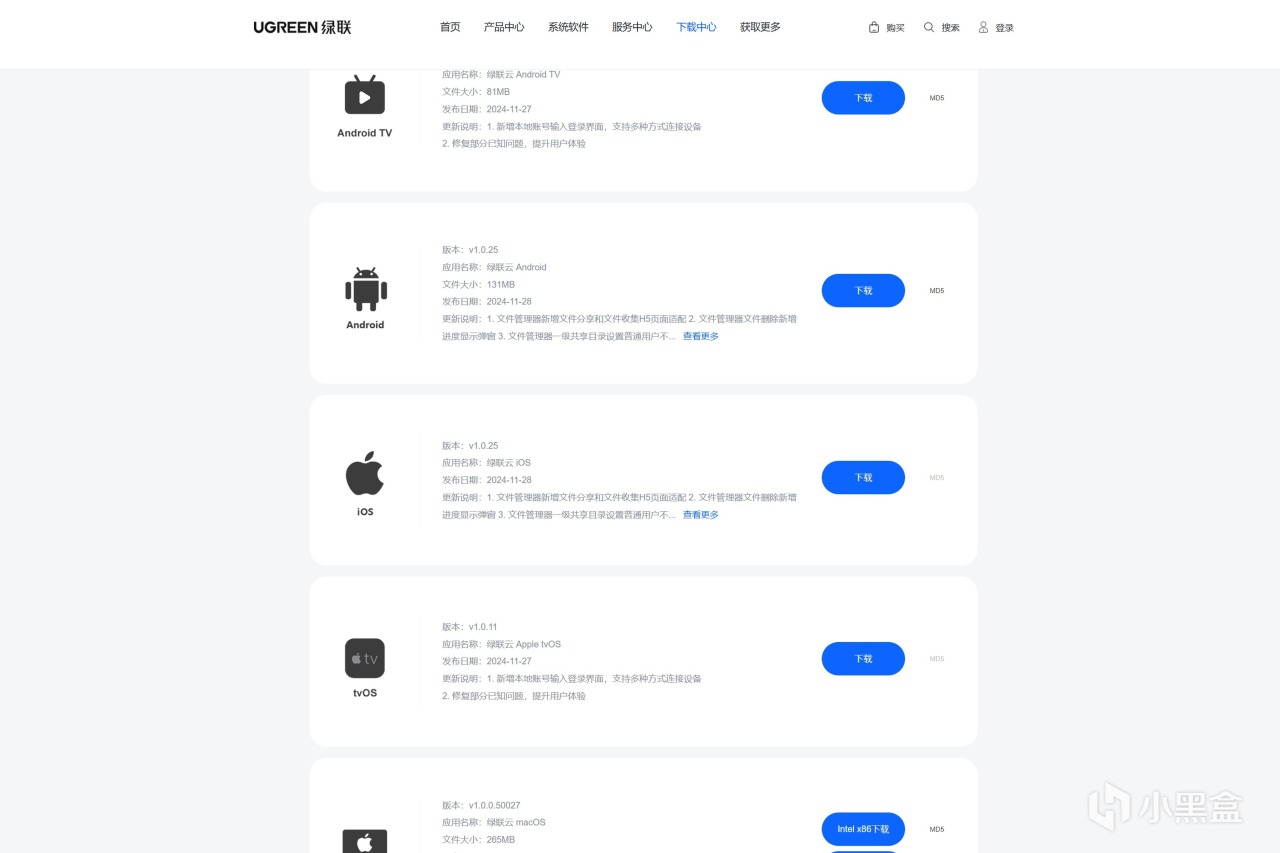
4️⃣ 實操教程(掛載NAS通用版本)
考慮到有些NAS沒Mac客戶端,這裏說下通用操作,首先進入NAS後臺,打開設置中的文件服務,將下面圈出的協議全部勾選上就行了,MacOS一般用兩種協議:
● 第一是SMB,屬於通用協議,也就是說用Windows電腦給MacMini擴容也行,前提你不怕費電+還有地方擺一臺Windows電腦,所以 NAS會更合適一些。
● 第二是AFP,蘋果專用協議,傳輸效率會更高一些,但不是每家NAS/系統都能開啓,如果沒有AFP功能,就還是SMB吧。
● Bonjour服務是單獨的,專門爲時間機器、影音中心和音樂中心等專項功能服務。
下面會分別介紹這兩種協議的配置方法,時間機器單獨說。
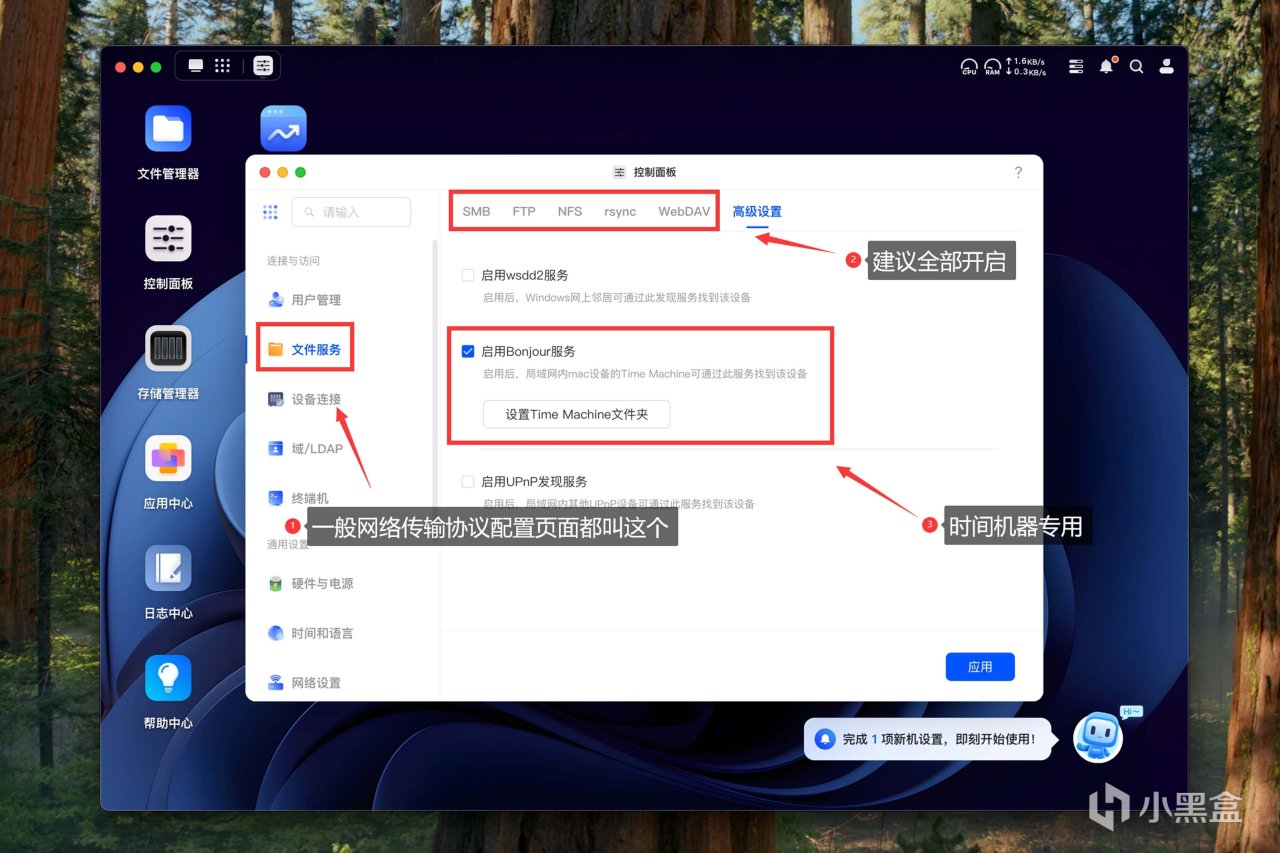
如果是走SMB協議,點開訪達的網絡就能看到NAS,雙擊打開。
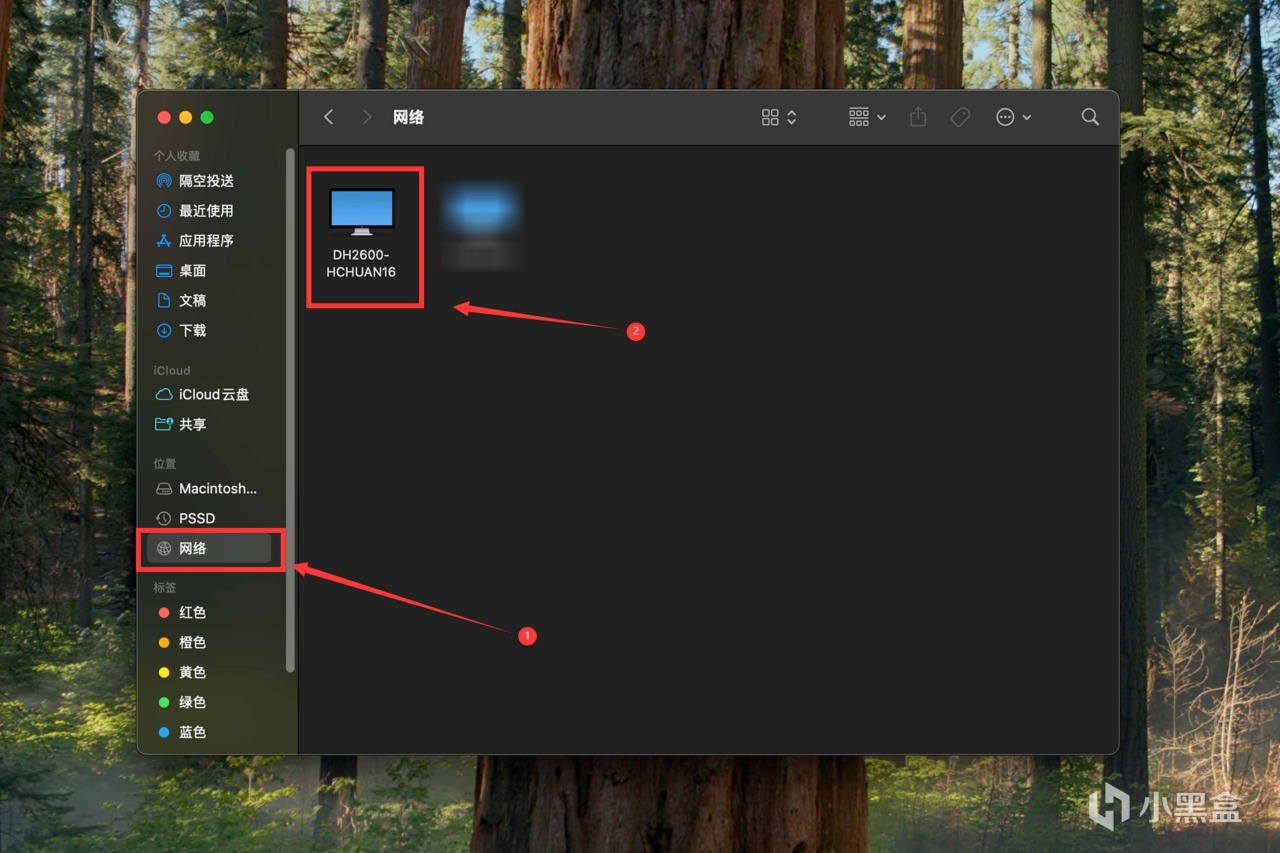
這裏是空的,不要慌,點擊右上角的連接身份。
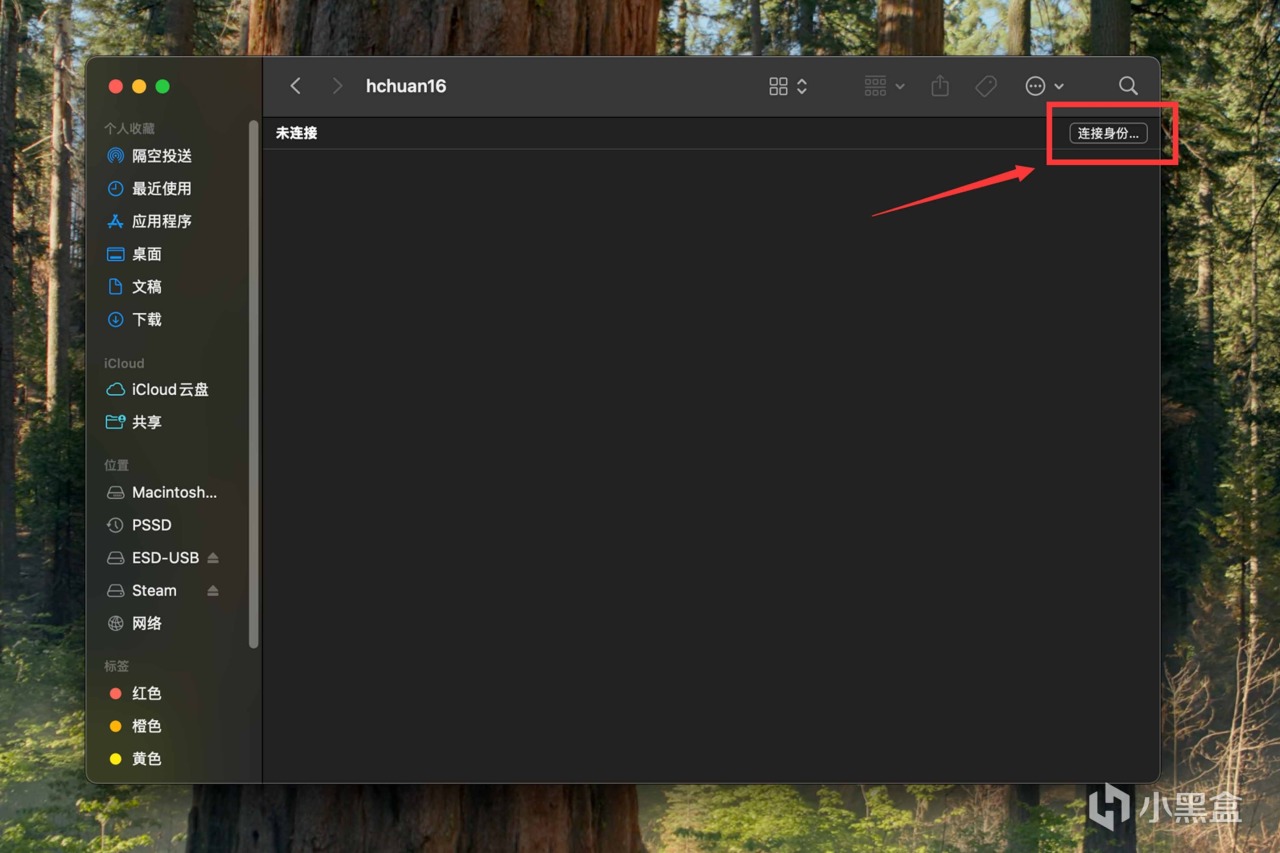
接下來會有個彈窗提示登錄設備,重要的事情說三遍:
這裏需要輸入的是NAS的登錄賬號密碼,不是MacMini的賬號密碼!
這裏需要輸入的是NAS的登錄賬號密碼,不是MacMini的賬號密碼!
這裏需要輸入的是NAS的登錄賬號密碼,不是MacMini的賬號密碼!
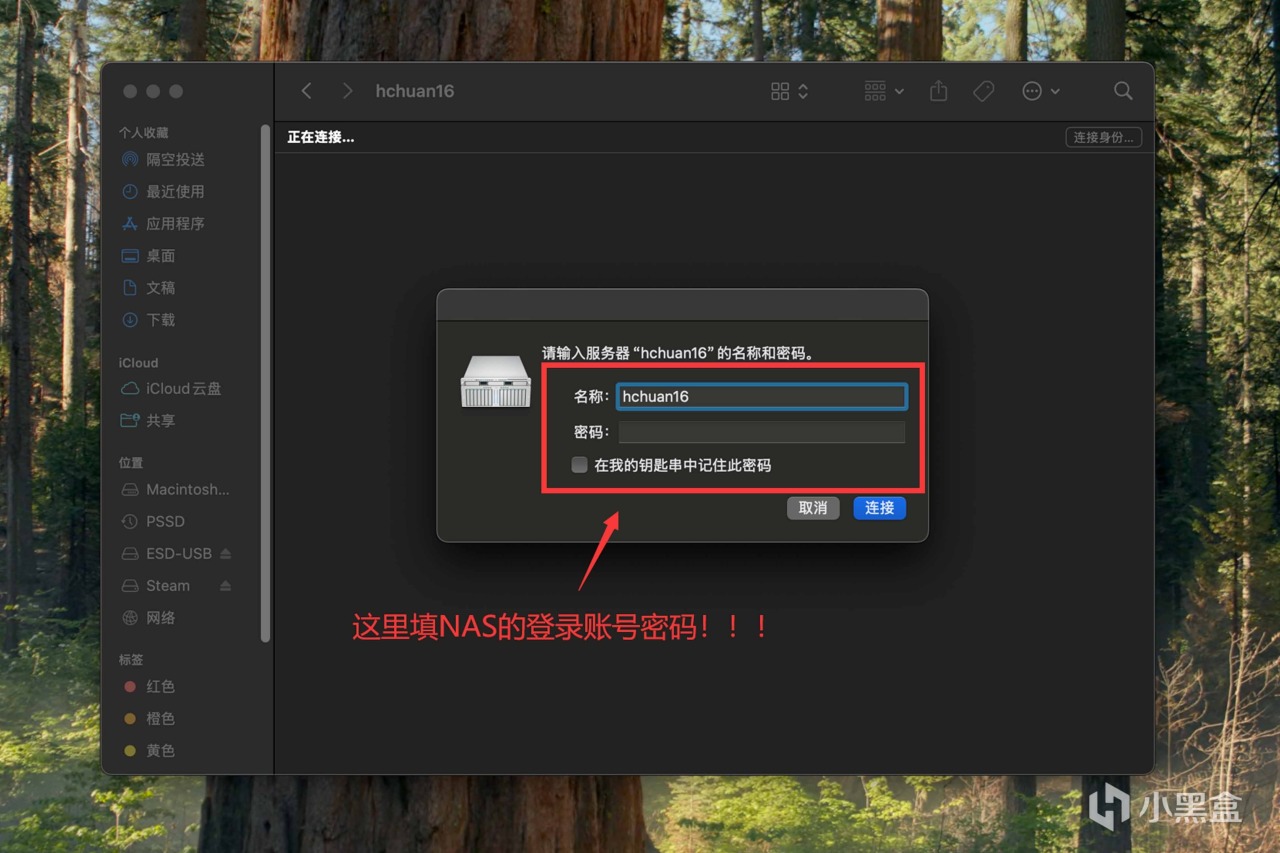
登錄之後就能看到NAS的文件夾了,爲了方便使用,可以右鍵點擊常用文件夾,點擊製作替身,就可以在MacMini的系統桌面上創建一個快捷方式,後續正常使用即可。
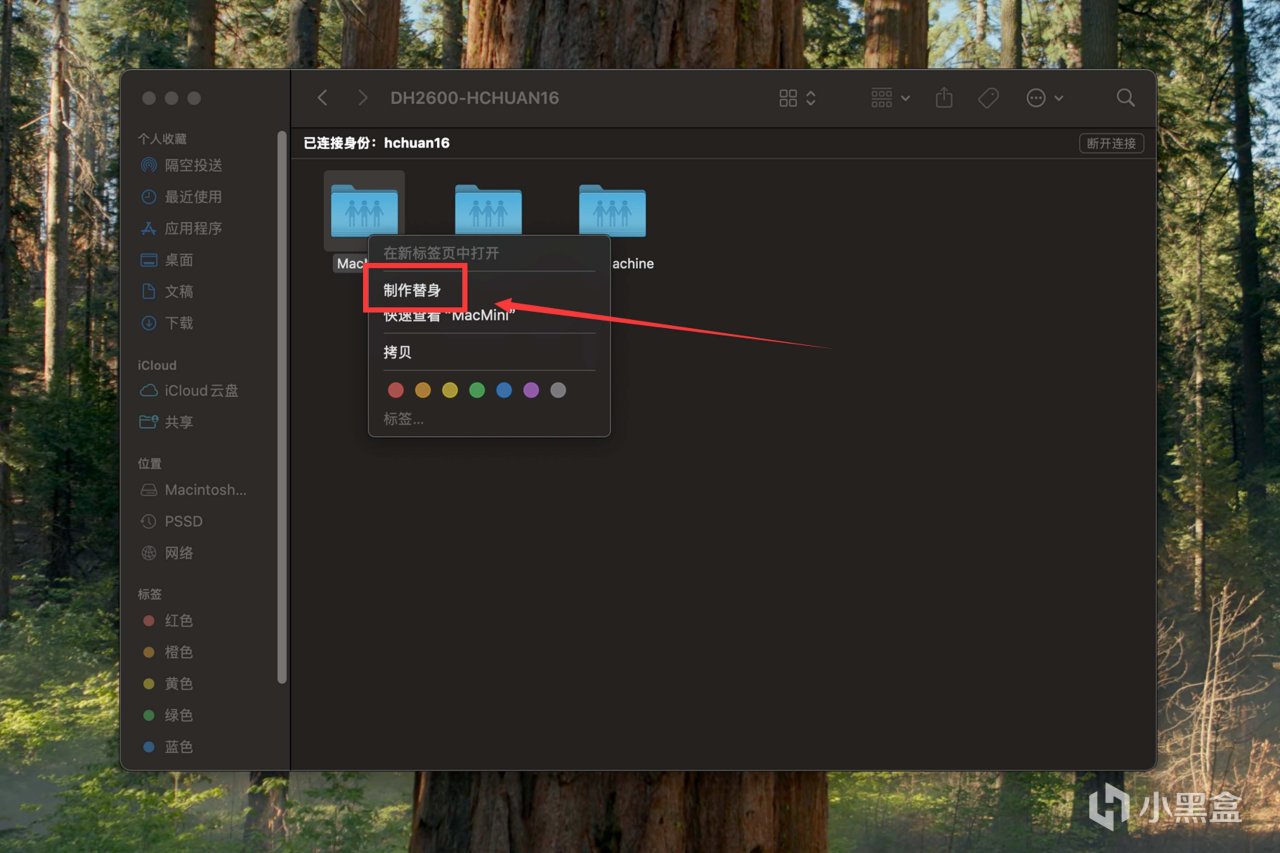
如果是走AFP協議,NAS開啓功能後,回到MacMini,打開訪達,按下圖依次點擊“前往”的連接服務器。
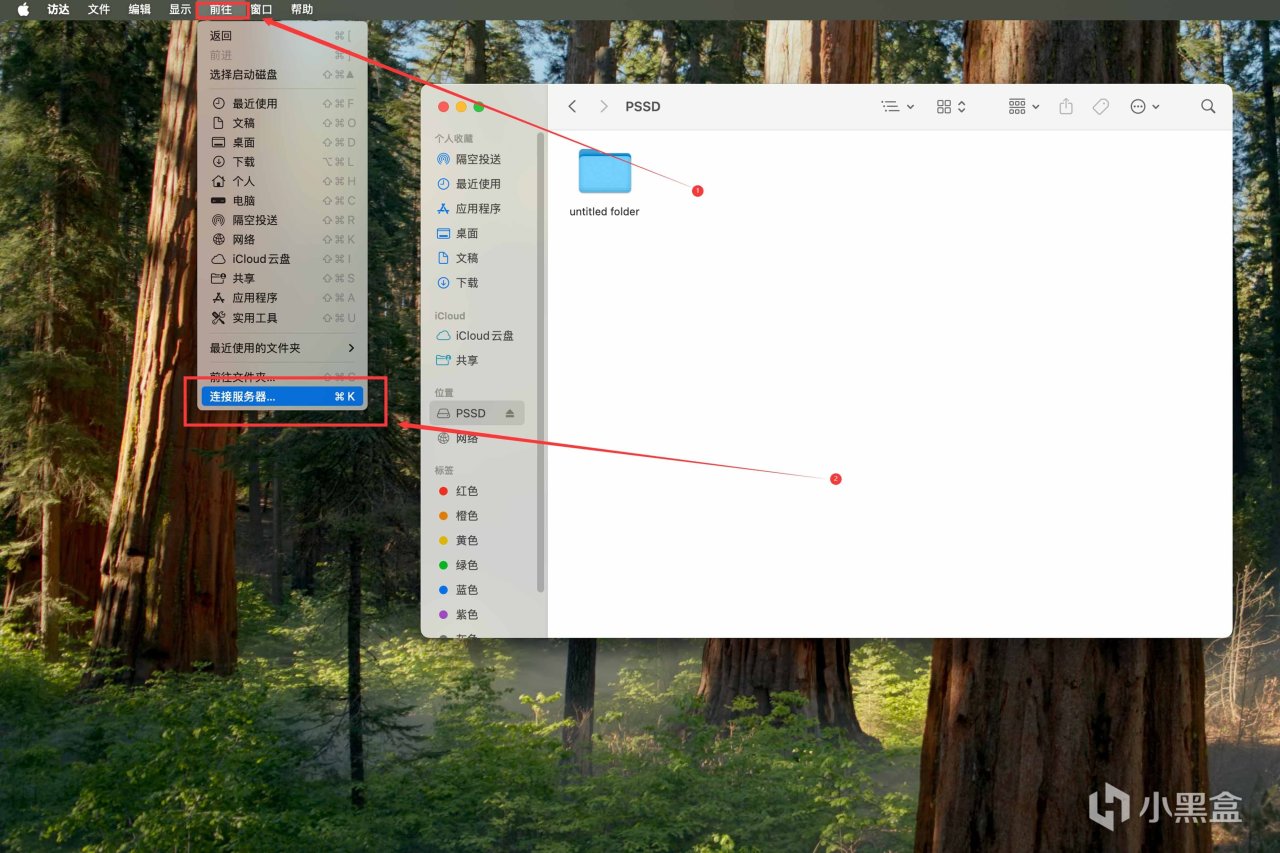
彈出窗口中按下面格式輸入NAS的AFP服務器地址:
● afp://你的NAS的IP
需要注意,這裏的符號都是英文的,切記不要輸入中文符號,確認無誤後點擊連接,如果這個NAS是常用設備,建議點下面的+號收藏配置。
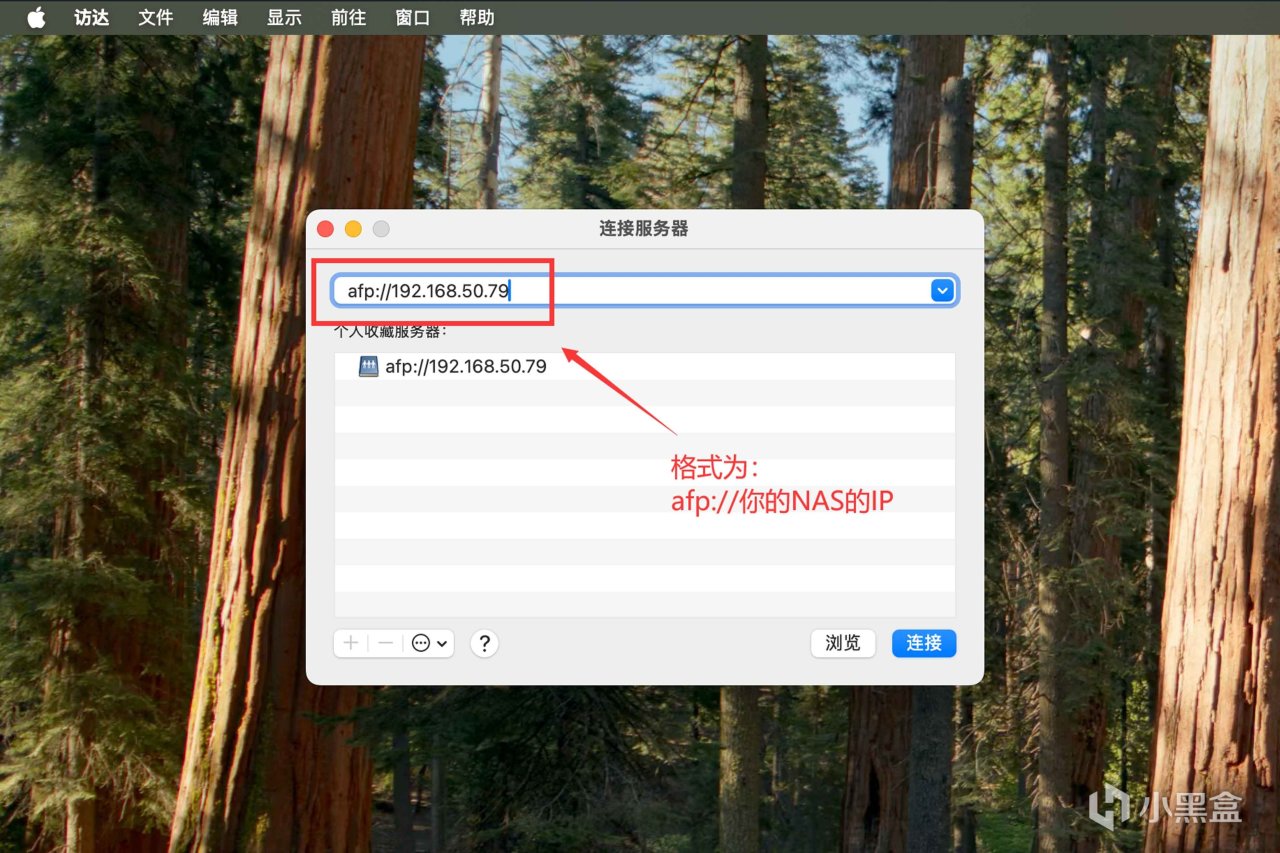
如果輸入地址正確,應該和下圖一樣,需要選擇掛載的文件夾,選擇你想要掛載的文件夾,點擊好就行。
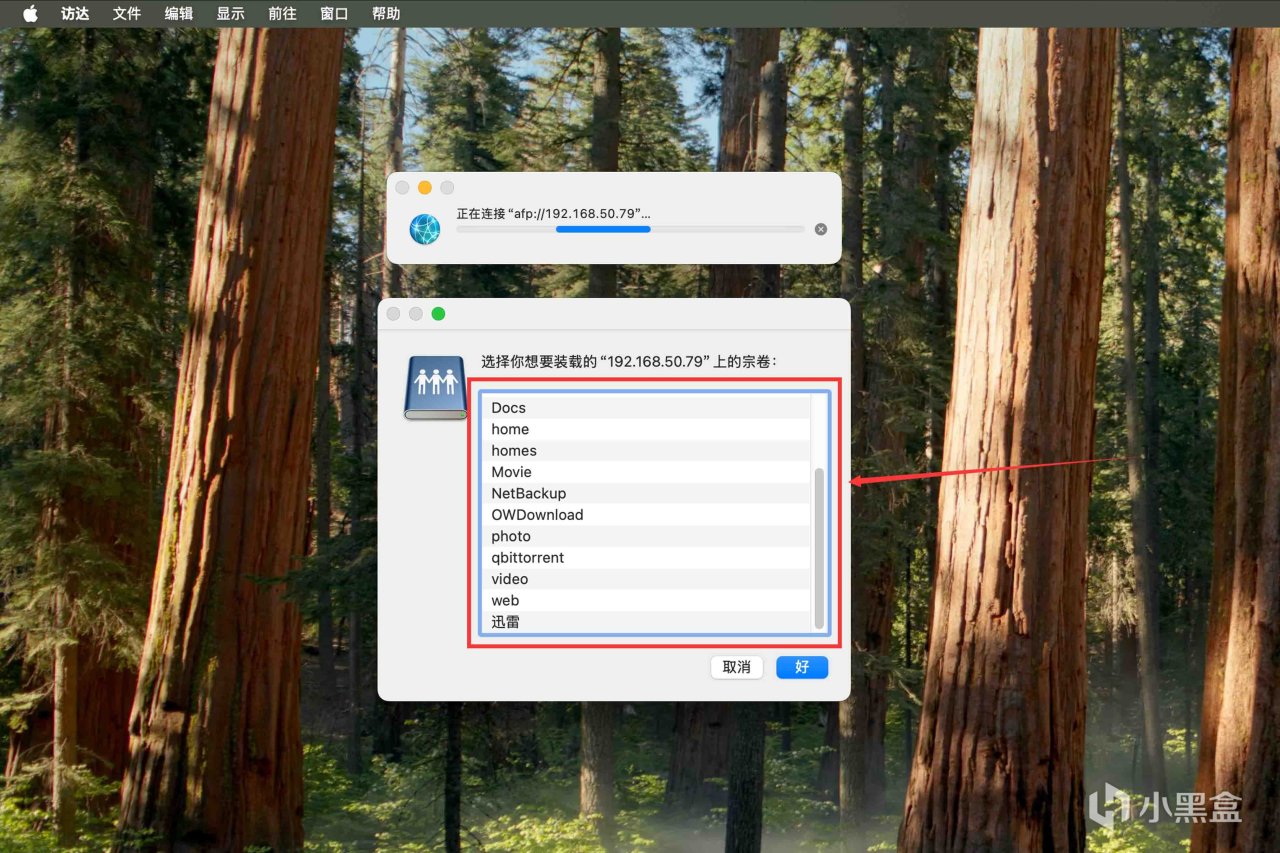
之後點擊訪達,就能看到剛掛載的NAS文件夾了,這裏我是掛載了兩個,至此掛載NAS文件夾到MacMini的操作全部完成。
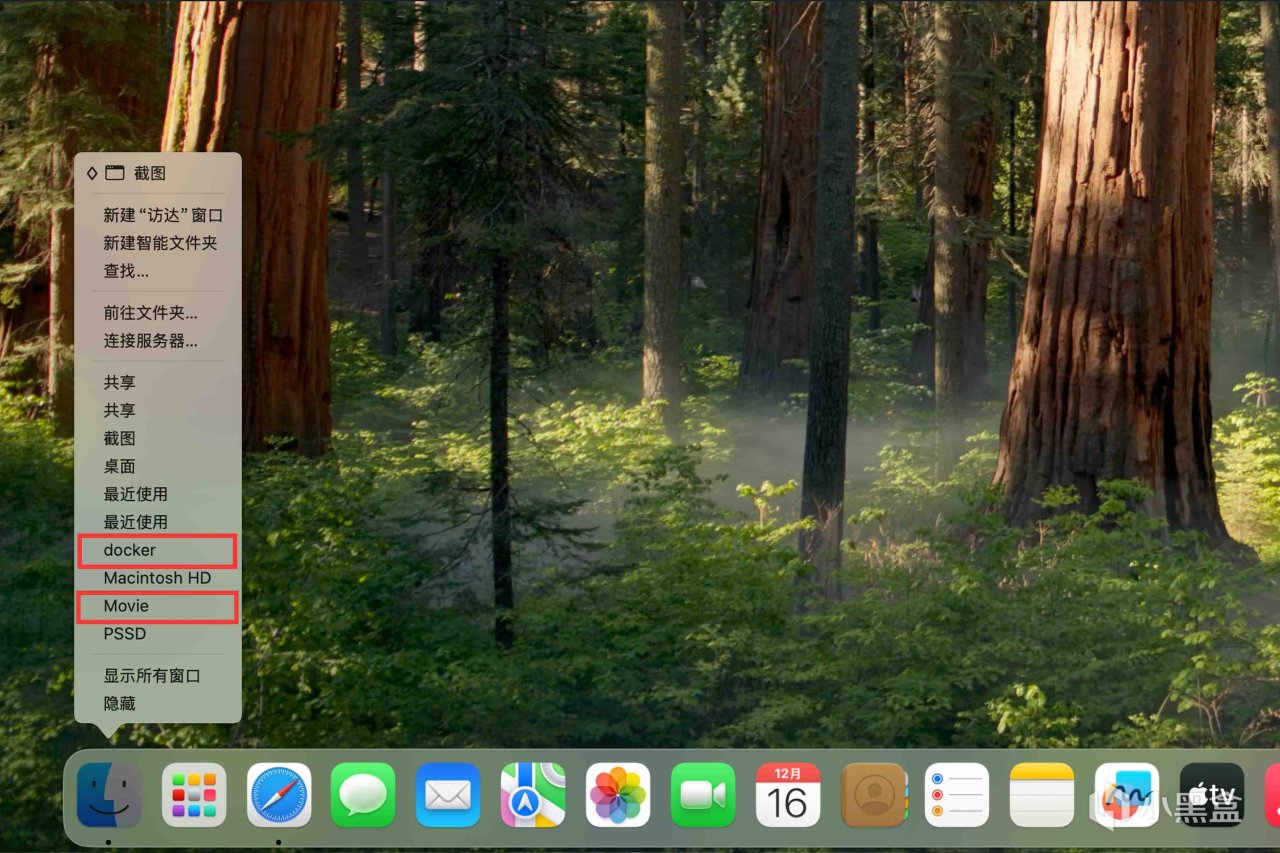
可能會有朋友質疑,幾十兆的傳輸速度是不是低了點,實際上常規數據真沒問題,比如用MacMini播放NAS上的視頻,文件夾加載會有點慢,實際播放拖動完全沒卡頓。
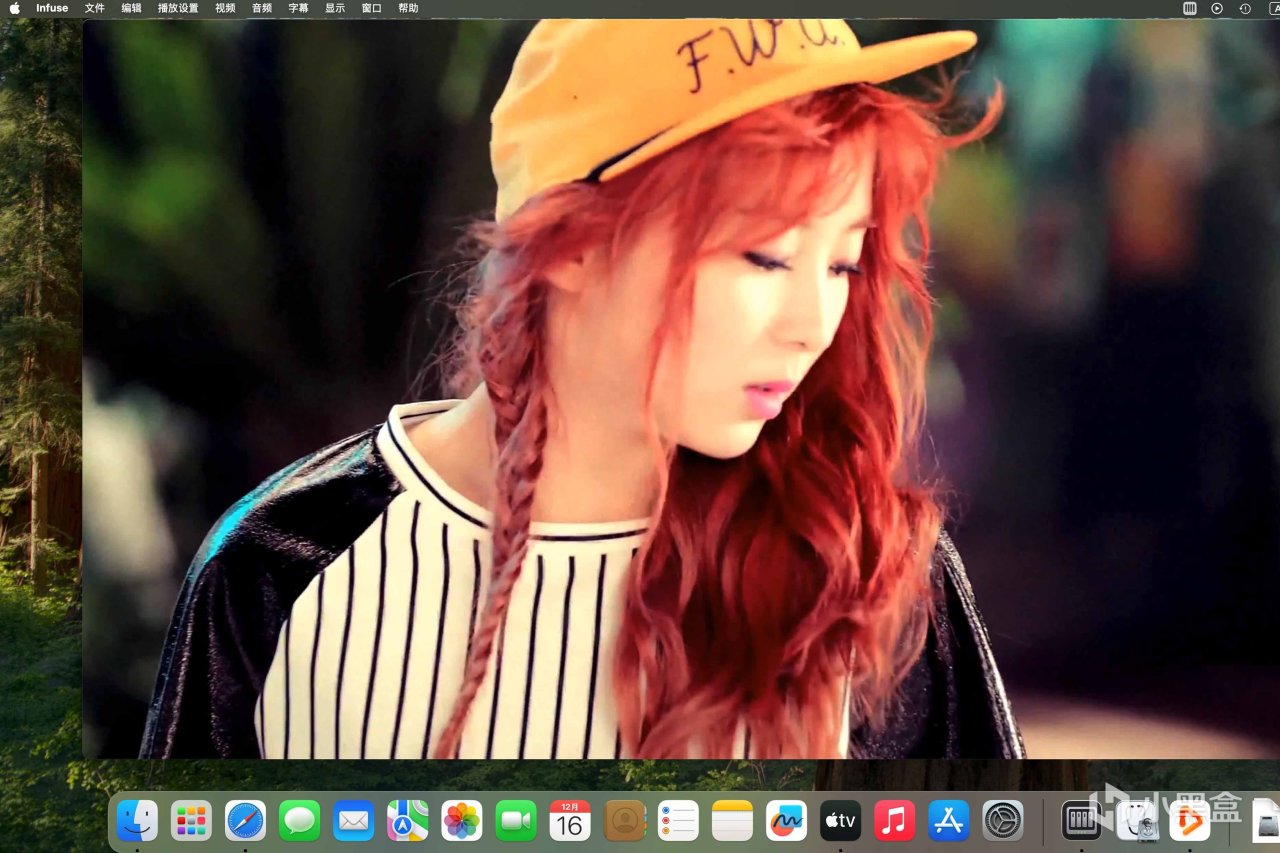
5️⃣ 實操教程(時間機器配置通用版本)
時間機器是MacOS必用功能,可以自動且快速的全盤備份數據+配置,開啓方法也簡單,進入設置的通用頁面,找到時間機器點擊添加備份磁盤,選擇NAS即可。
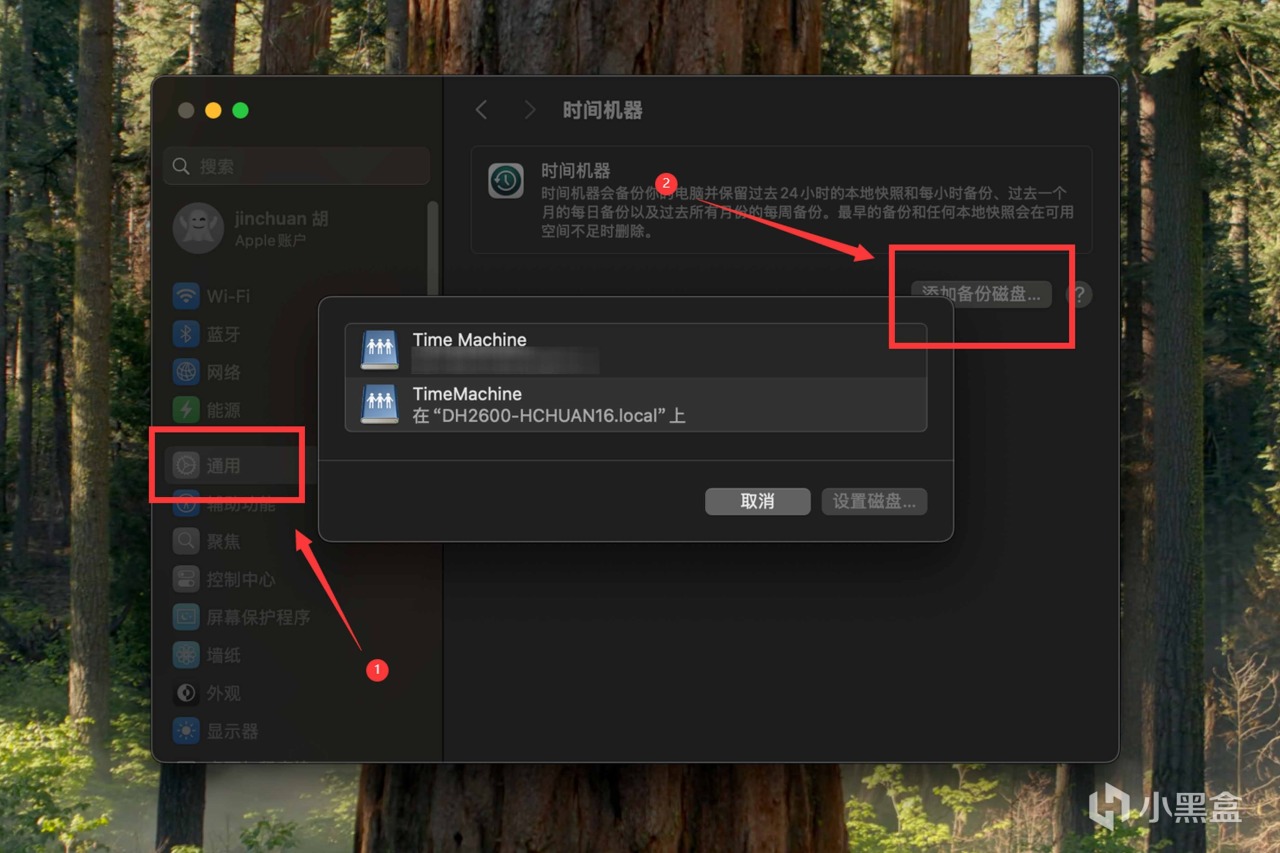
上文在NAS上已經配置過了NAS的時間機器服務器,所以這裏只需要配置下備份頻率就行,我個人建議是每天或者每週自動備份,不然保存的文件就太大了。
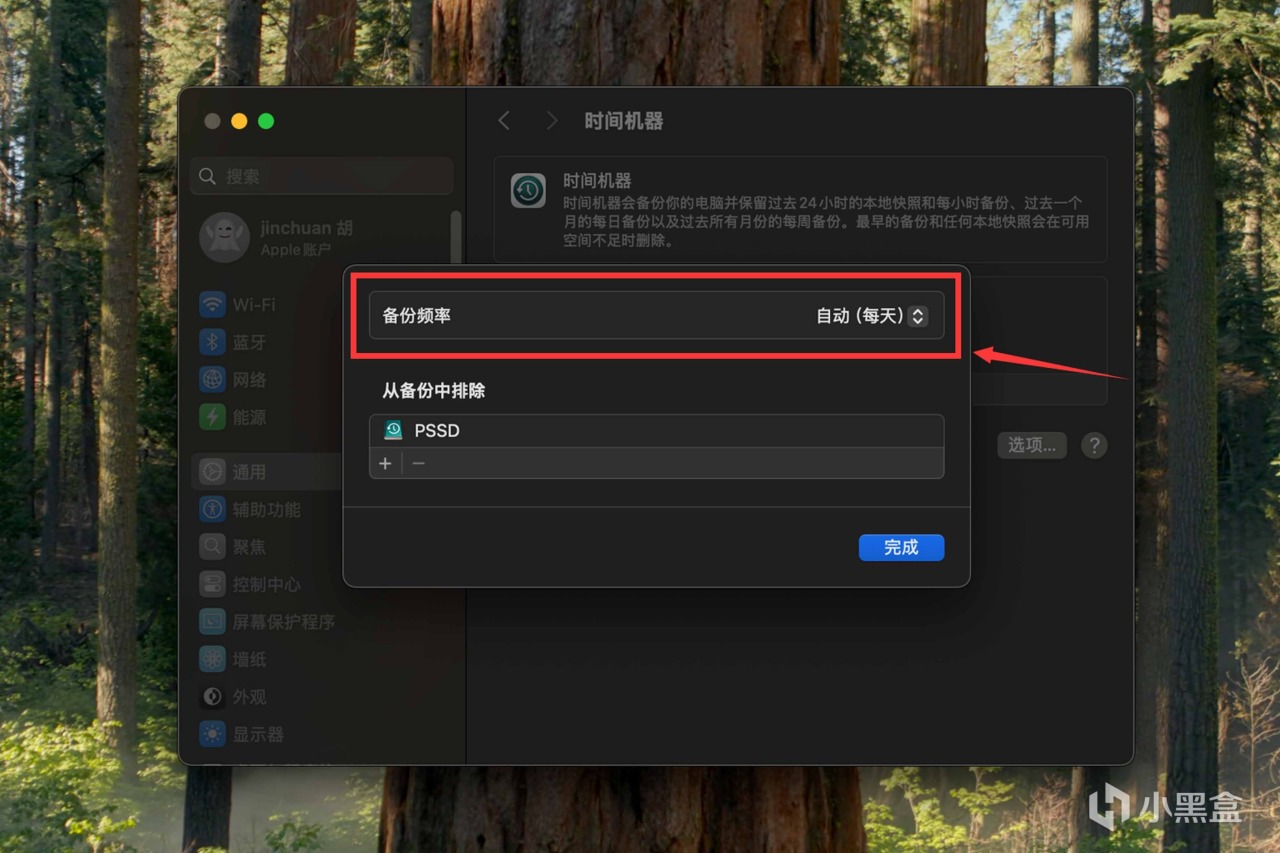
⏹ 方案B-USB擴容
下面案例設備並非唯一選擇,直接買同款抄作業也行,原理是相通的,有“整個系統遷移”和“遷移指定軟件”兩種方案可選。
1️⃣ 方案介紹
不管是拓展塢還是移動固態硬盤,原理上都是走USB接入的存儲,所以特點完全一致,各方面沒有明顯短板:
● 最大優勢是中庸,傳輸速率上限在這三個方案中不高也不低,購入成本同樣是中位,硬盤+硬盤盒給力的前提下,比MacMini的原裝硬盤性能都要好。
● 第二個優勢是使用靈活,可以將外置硬盤當做系統盤,可以將指定軟件放在外置硬盤上,也可以當做存儲盤,還能格式化了給常規Windows電腦用。
如果您需要安裝的軟件比較多,方案B就很合適。

這個方案的缺點比較隱性,一般的博主不會告訴你們這些:
● 第一個缺點是看着膈應,畢竟多了一個硬件,有相當一部分用戶就是爲了桌面美觀,並且這塊移動固態硬盤基本只能給這臺MacMini使用。
● 第二個缺點是隨機讀寫能力,如果移動硬盤盒的本身性能較差,走USB接入的固態硬盤順序讀寫會下降,對比方案C,隨機讀寫能力會損失蠻多。
● 第三個缺點是穩定性存疑,硬盤溫度必然會比內置要高一些,散熱不行的固態硬盤會出現讀寫能力降低+延遲增大的問題,同時線材的好壞也會影響傳輸穩定性。
我個人的建議,如果選定了方案B,一定要選靠譜的硬盤盒,硬盤盒本身沒有啥技術含量,相同價位的主控方案都差不多,主要要的是線材。

2️⃣ 所需硬件
如果在意性價比+想速度拉滿,目前建議是買硬盤盒+固態硬盤自組,價格相對合適,並且實際讀寫性能可以拉的比較高。

硬盤盒的選擇比較簡單,直接買標註USB4/雷電3/雷電4協議的型號就行(意思這仨都行),本文使用的案例是綠聯CM642,特點是線材靠譜。

固態硬盤的選擇同樣簡單,MacMini M4的原裝固態硬盤其實就是第二代PCIe3.0的速度,大家買二代PCIe3.0或者初代PCie4.0的型號都可以,本文使用的雷克沙NM610。

有品牌情結或者品控焦慮症的朋友,直接買成品移動固態硬盤也行,閃迪E81這類USB3.2Gen2x2的型號就挺好,2000MB/s的順序讀寫也足夠滿足常規用戶需求。
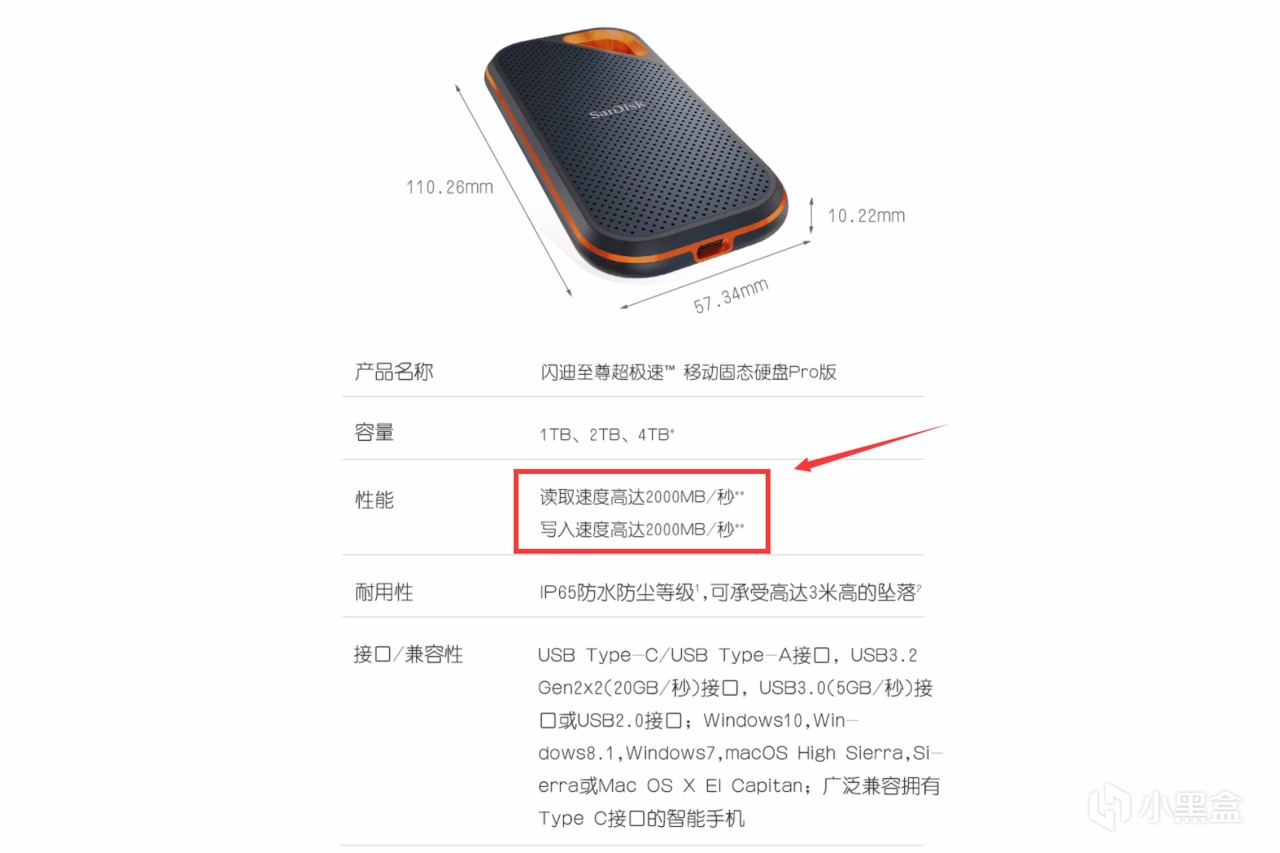
3️⃣ 實操教程(安裝獨立系統到移動固態硬盤)
下面開始實操,沒寫就是無腦用默認配置下一步,首先將移動固態硬盤接入MacMini,先初始化移動硬盤:
● 第一步,搜索磁盤工具並打開運行。
● 第二步,找到你的移動固態硬盤,點擊選中。
● 第三步,點擊右上方的抹除。
● 第四步,彈出的窗口默認格式是APFS,不要動,上面的名稱隨便,想改就改。
不懂就看下圖,確認無誤後點擊抹掉。
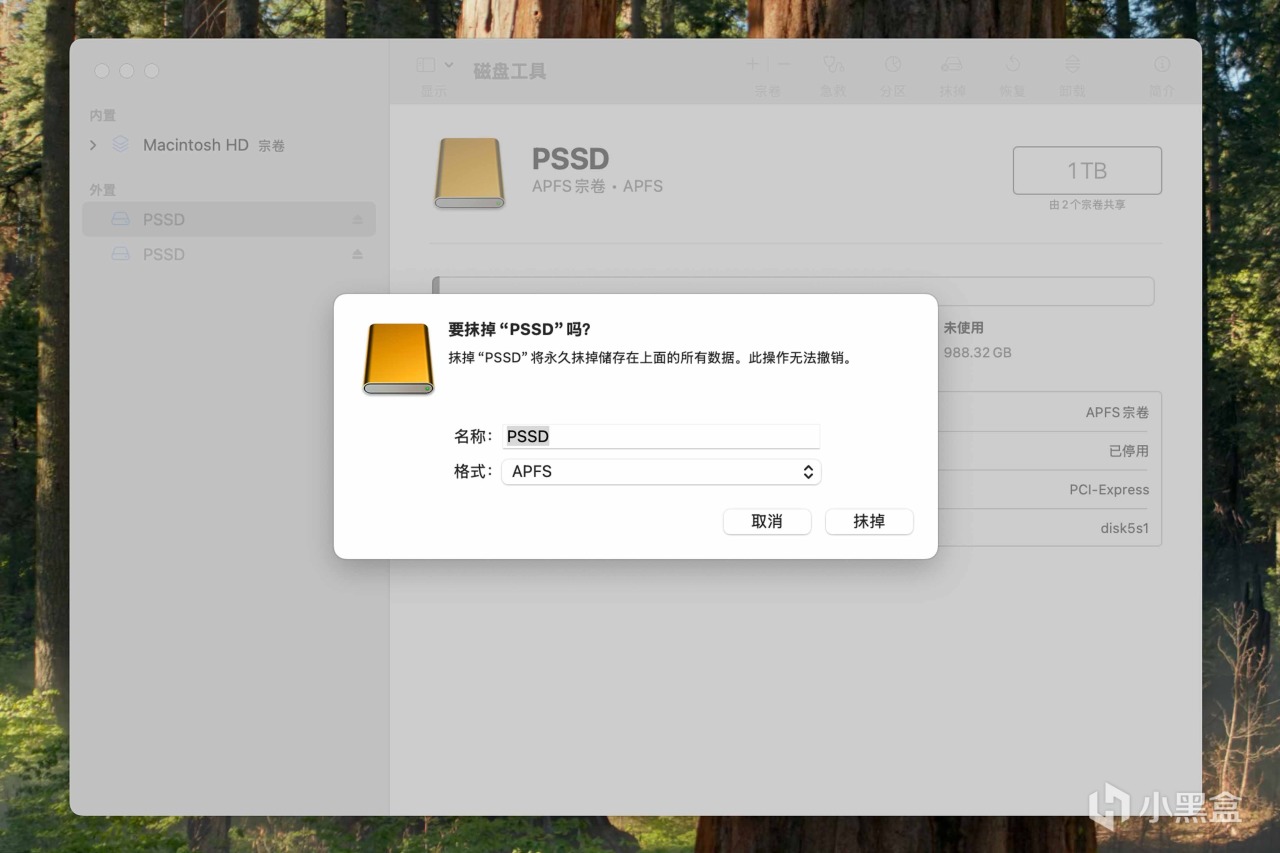
初始化完成後,點擊App Store,搜索“sequoia”,按下圖找到macOS Sequoia,點擊查看並下載。
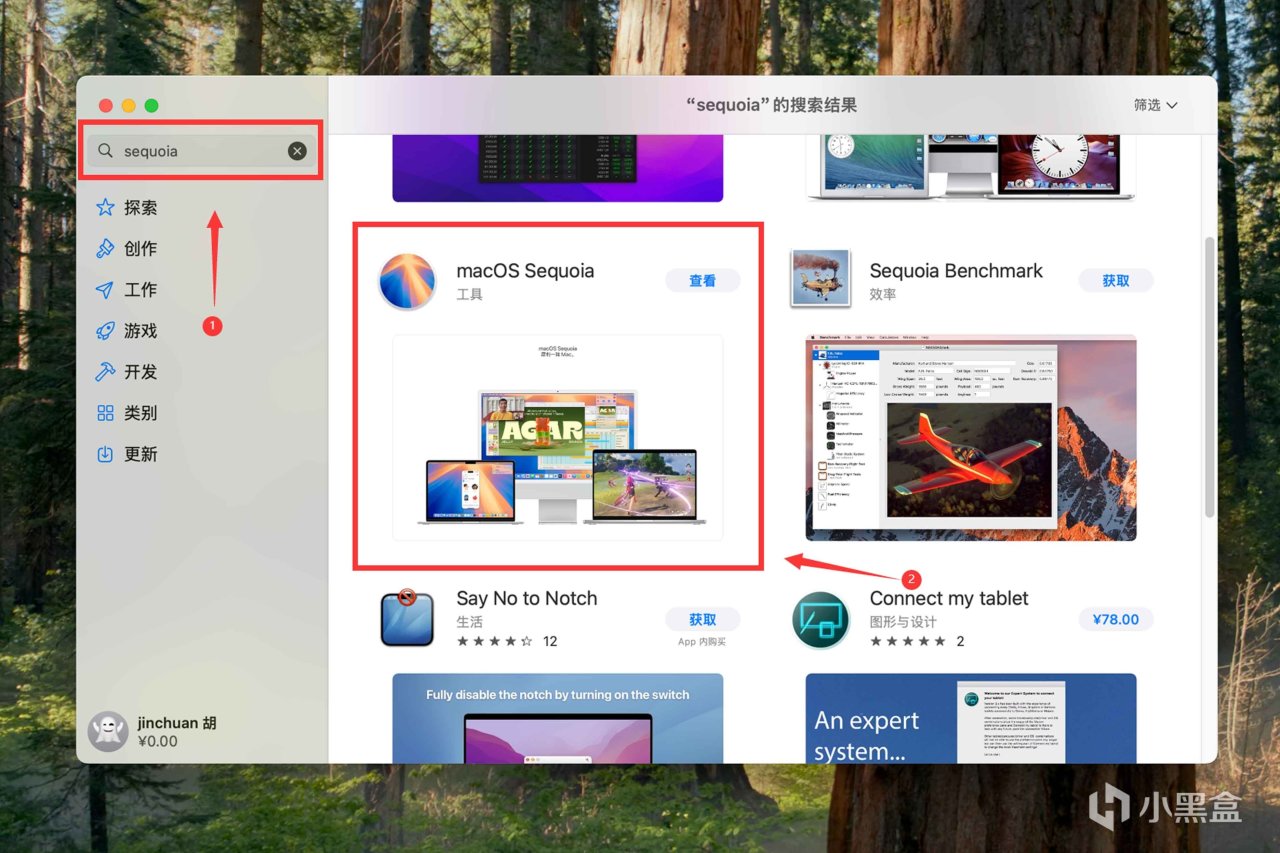
下載完成後點擊啓動臺,點擊運行安裝macOS Sequoia。
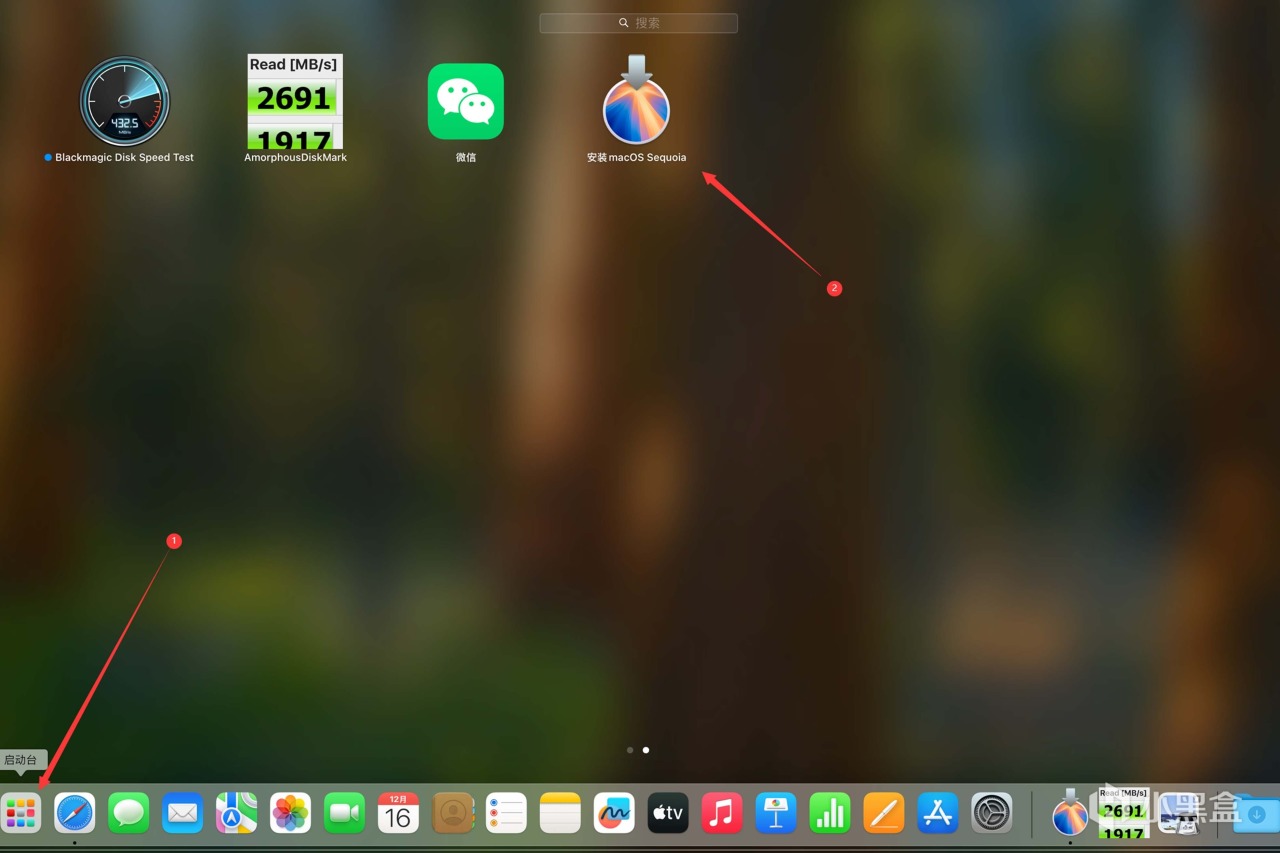
安裝程序運行後,一路下一步到下圖步驟,這裏只會有一個硬盤可選,點擊顯示所有磁盤。
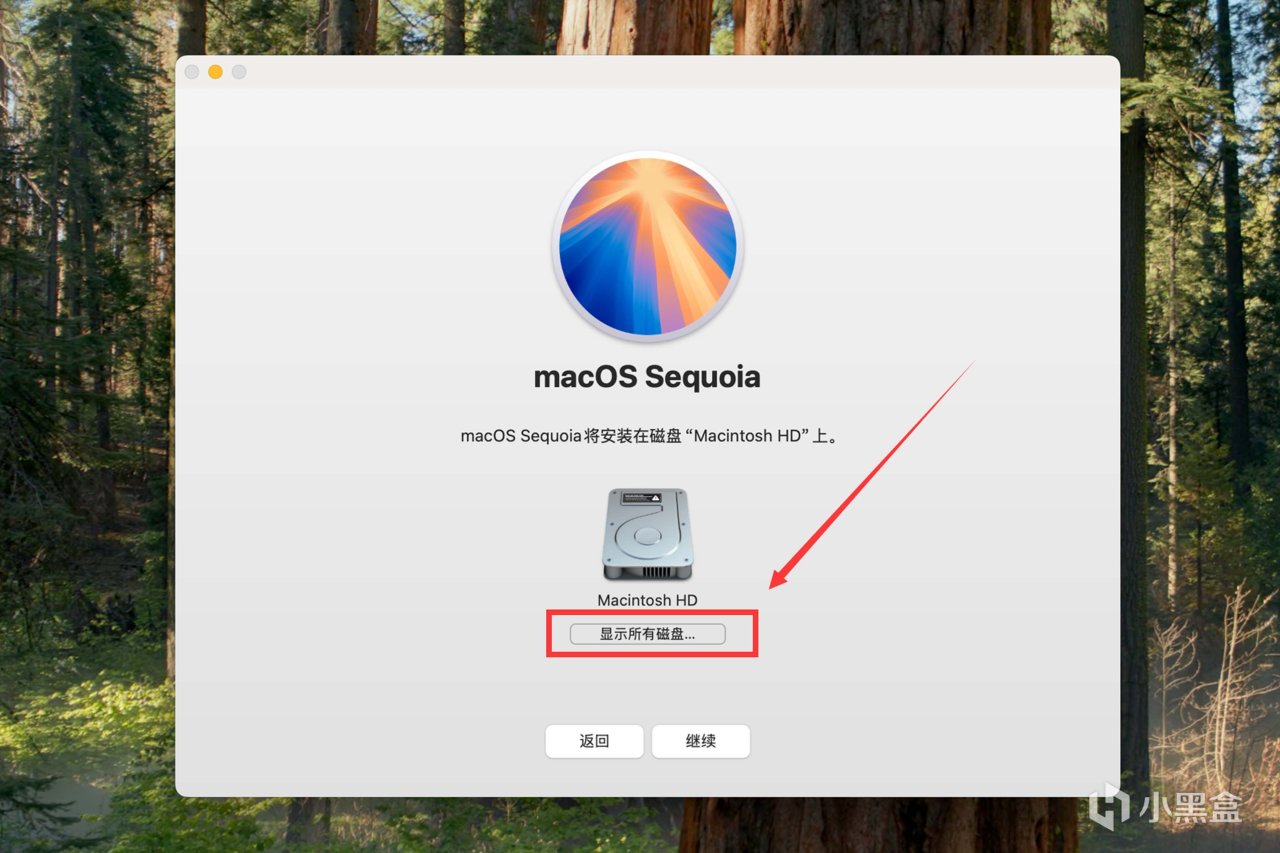
展開選項後可以看到移動硬盤,點擊選中,然後下一步。
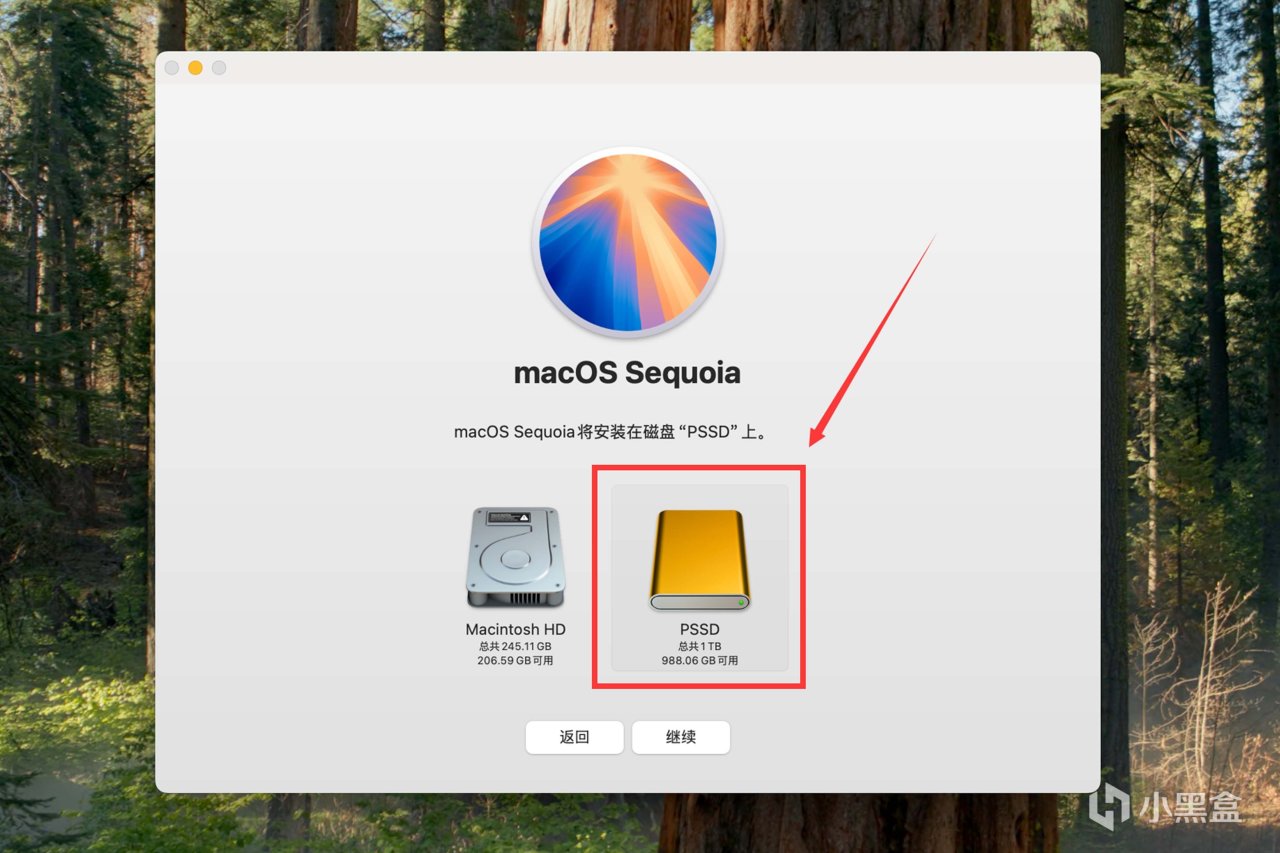
接下來會提示選擇用戶,一定要勾選開唄賬戶設置,不然新系統可能會有功能無法打開的問題,也就是權限混亂。
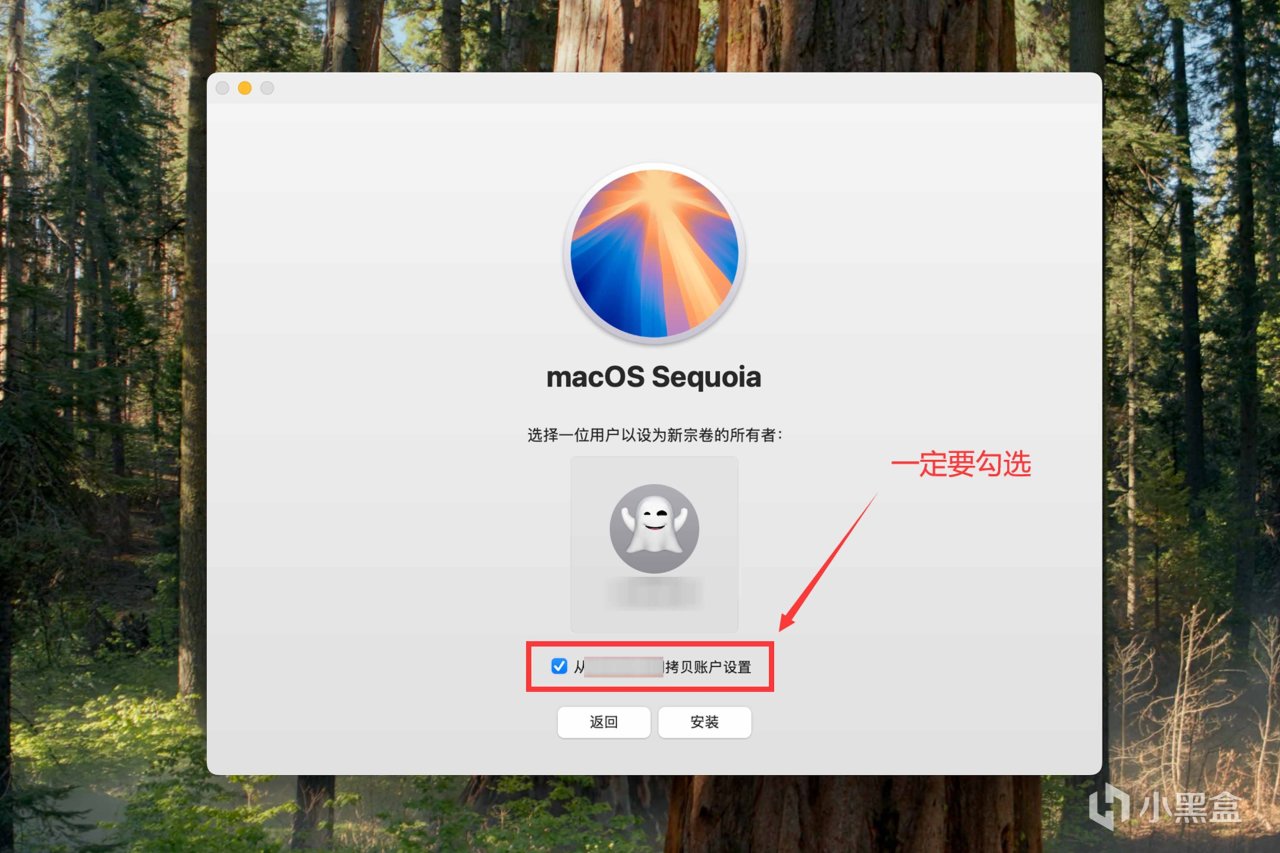
之後就沒有需要注意的地方了,一路下一步執行安裝,提示時間可能和下圖一樣要三個多小時,實際上十來分鐘就能完成,不用慌。
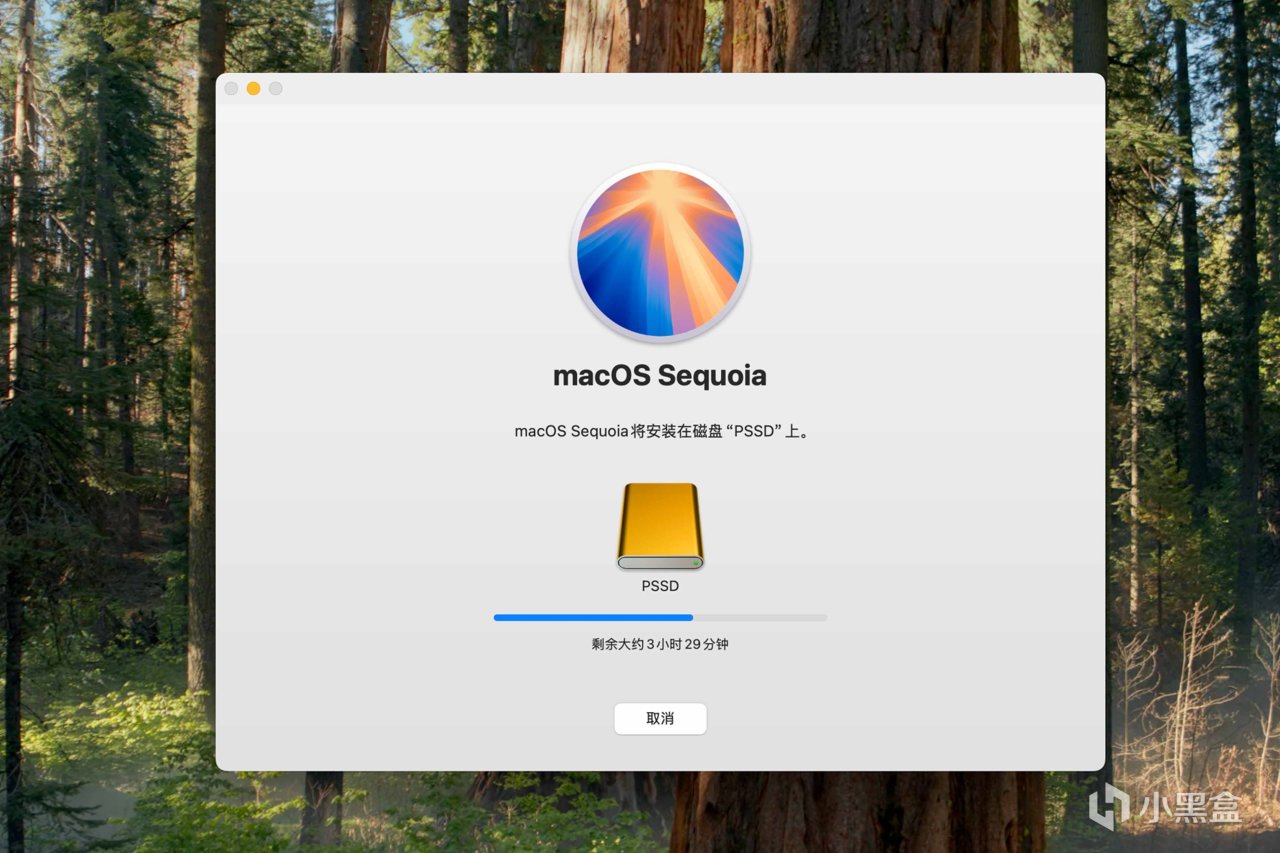
執行安裝完成後會提示重啓,重啓後會走一遍系統初始化流程,過於簡單不再贅述。
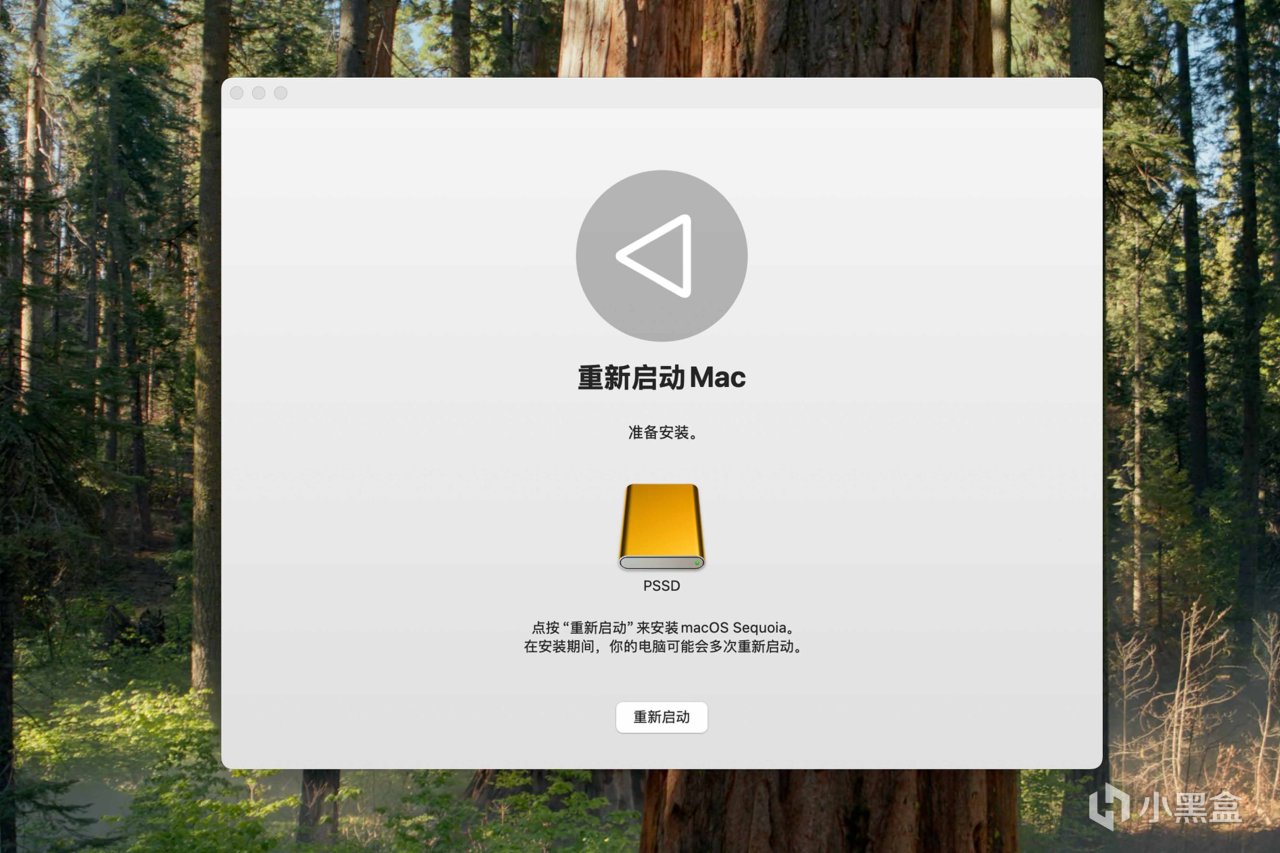
初始化流程中唯一需要注意的是配置恢復,如果你有多個時間機器備份,記得選擇你想要的版本,不然配置就沒了,至此,在移動硬盤上安裝全繫系統的操作全部完成。
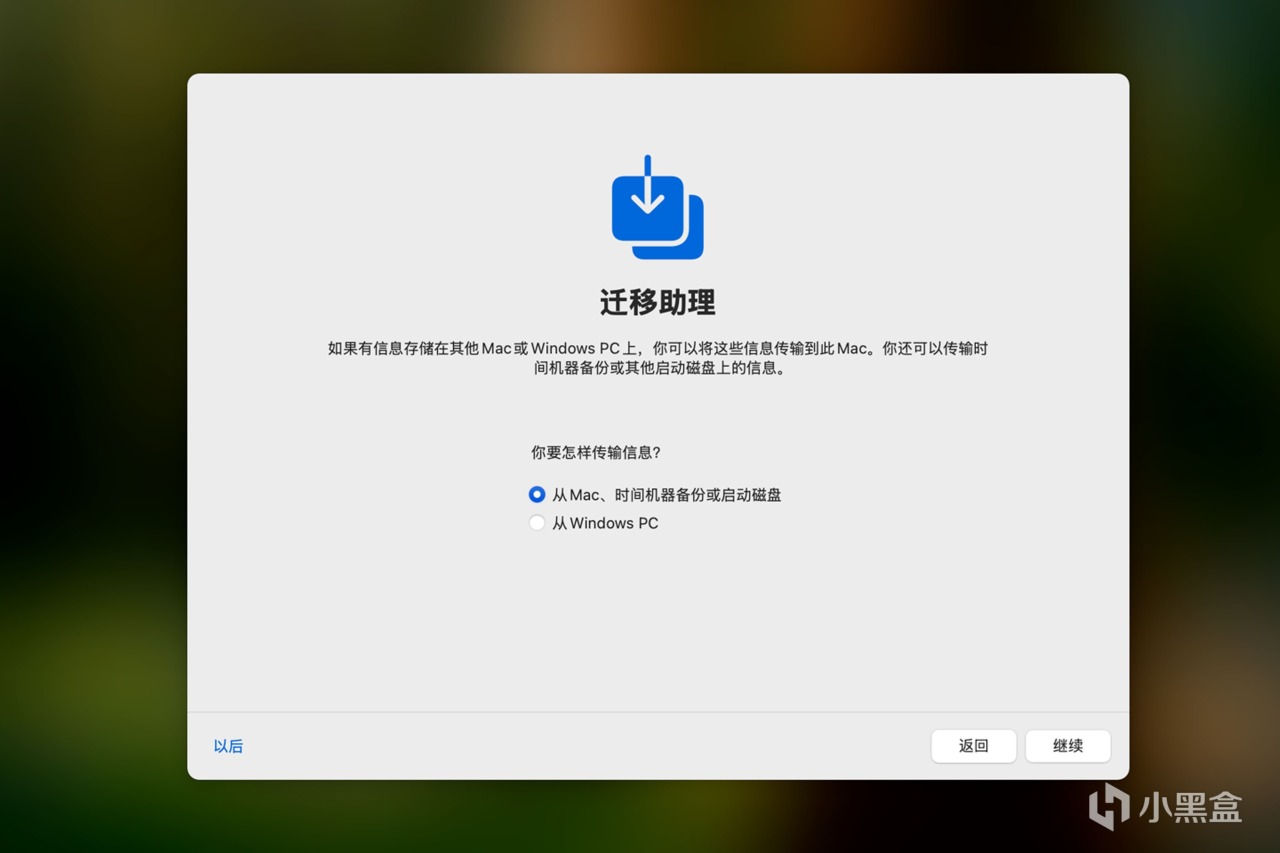
進入設置可以看到,系統已經運行在移動固態硬盤上了,正常打開軟件等使用沒卡頓。
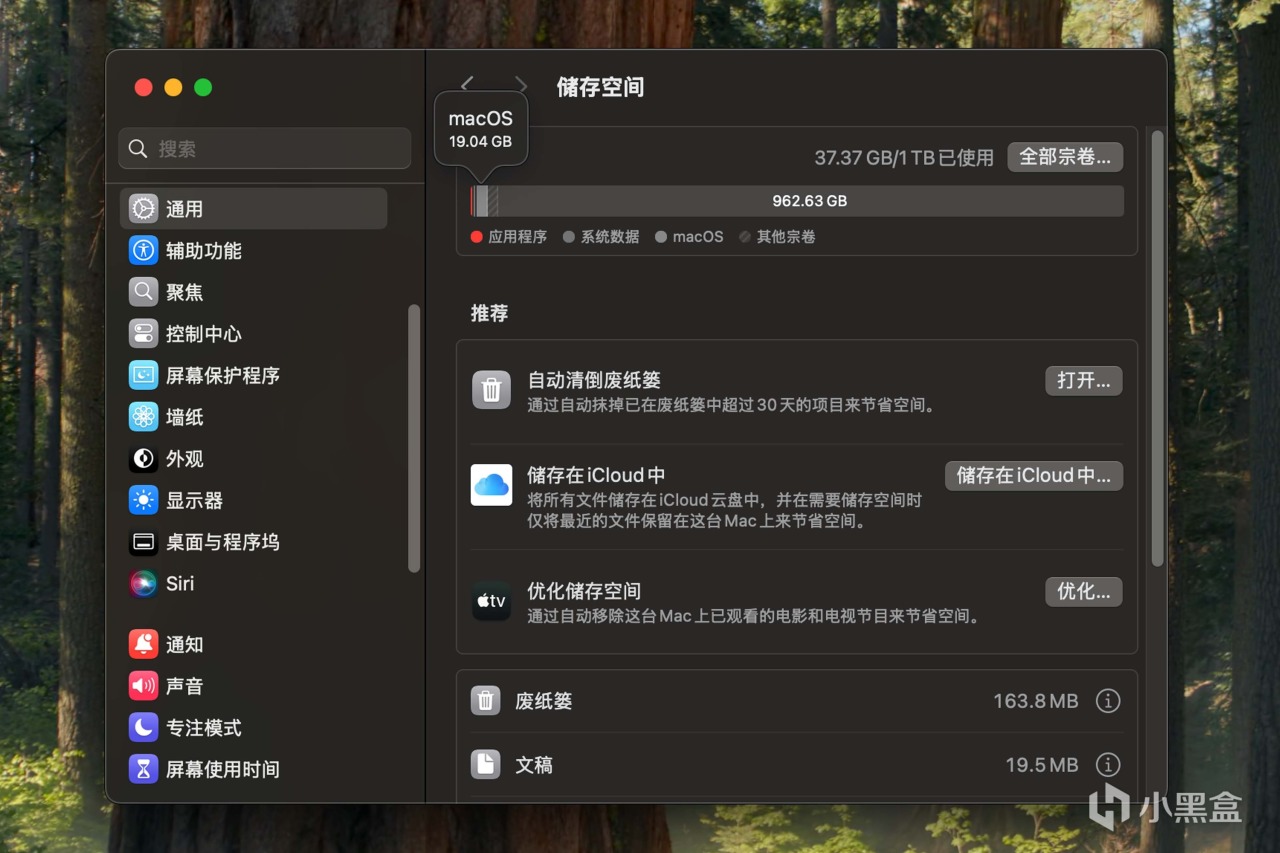
後期如果想用回原裝硬盤上的系統也很簡單,進入設置的通用頁面,點擊啓動磁盤。
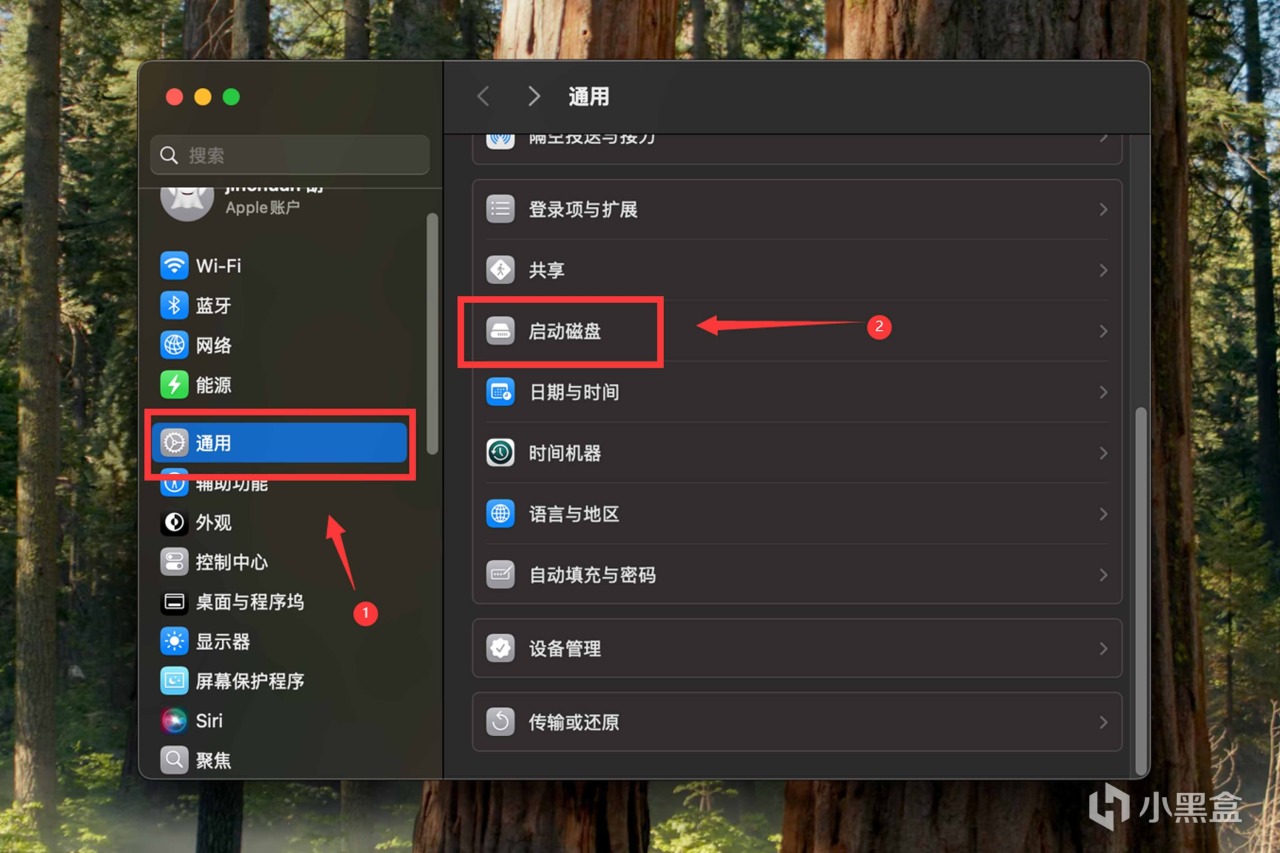
這裏可以看到有兩個選項:
● Macintosh HD就是MacMini的原裝硬盤,包含系統A。
● PSSD就是我剛安裝系統的移動硬盤,包含系統B。
這兩個系統是相互獨立的,完全不會相互影響,想要切換成系統A就點擊Macintosh HD,輸入登錄密碼後,點擊重新啓動就行,切換系統B也是一樣的操作。
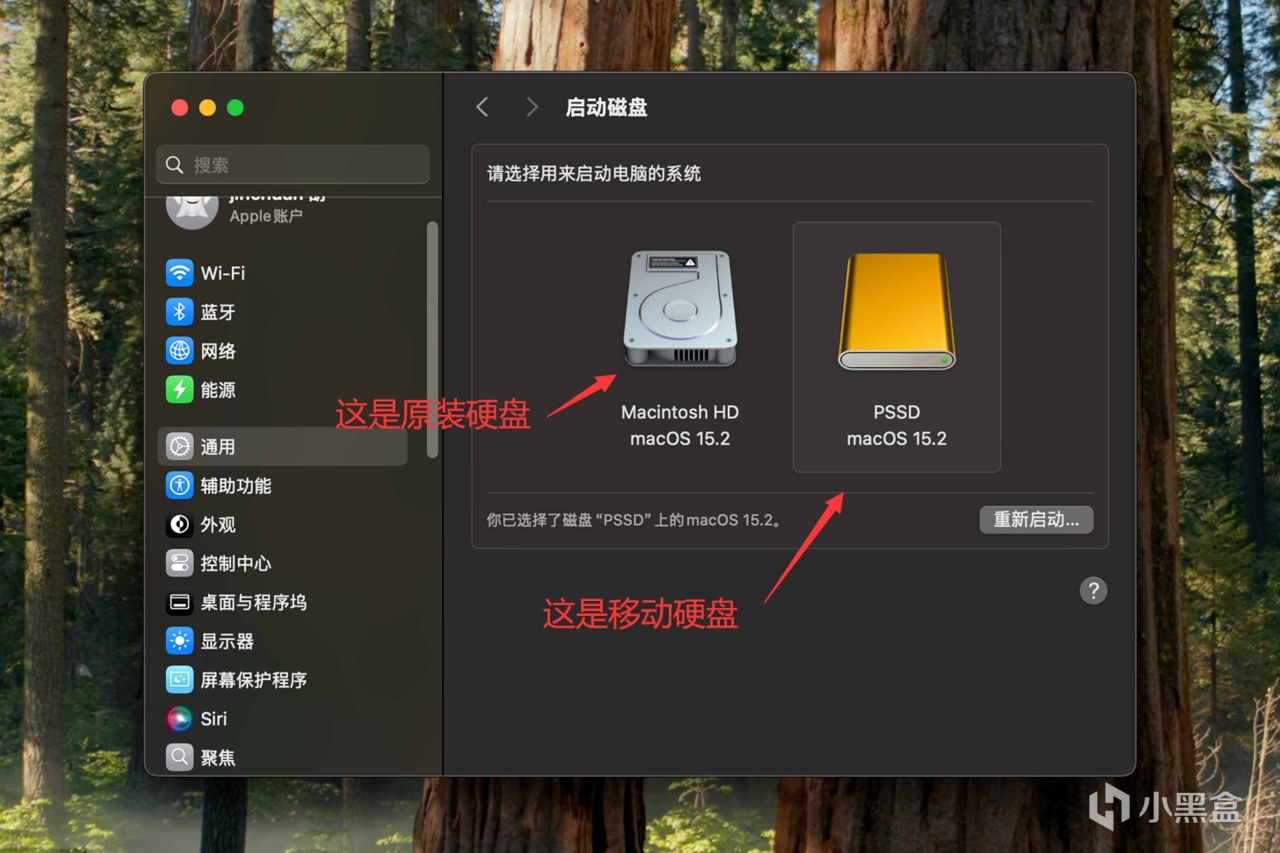
4️⃣ 實操教程(軟件遷移到移動固態硬盤)
如果只想用原裝硬盤上的系統也可以,打開訪達,點擊應用程序,鼠標選中安裝好的程序拖到固態硬盤上,這一步本質是拷貝操作。
PS:軟件遷移也要和上面的安裝系統一樣,需要先將移動硬盤重建成APFS格式,如果已經是APFS格式就不需要重複操作。
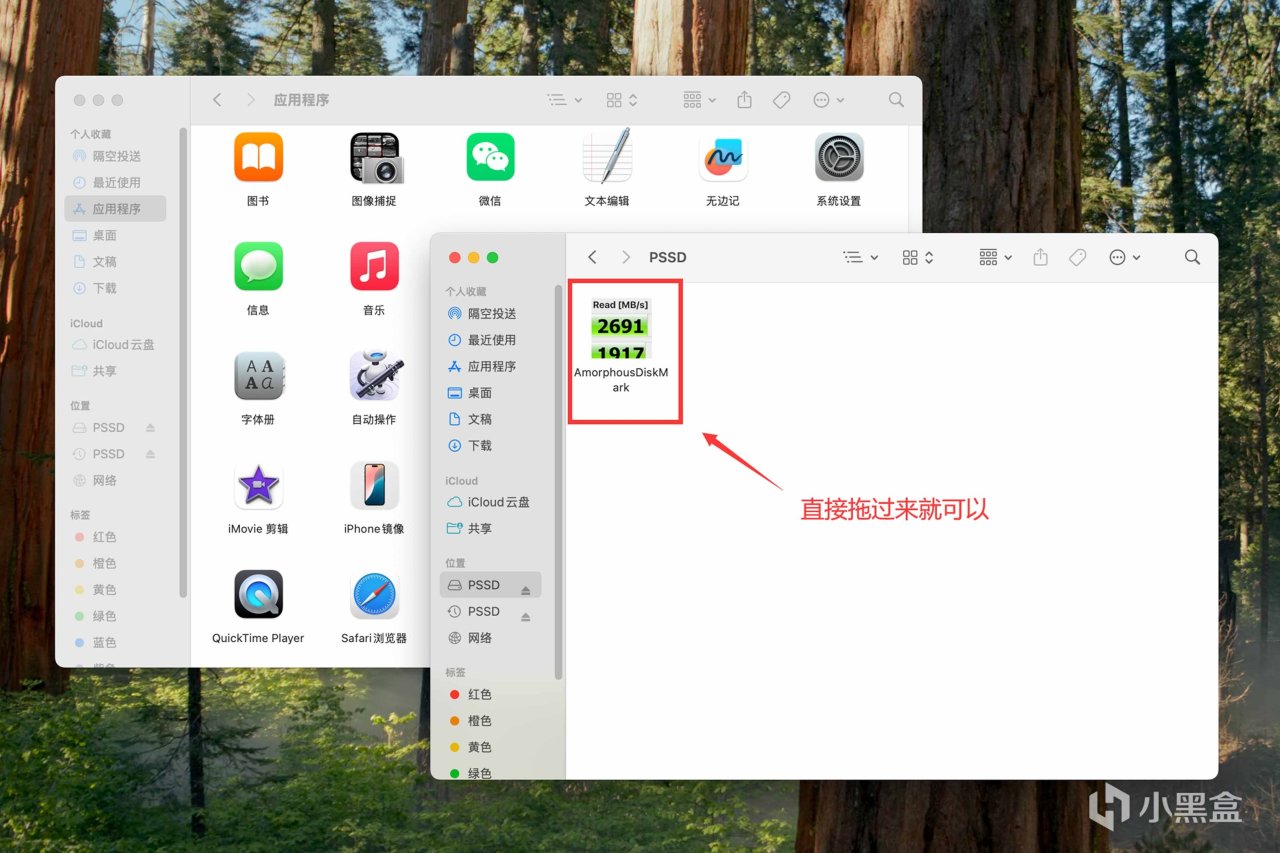
將軟件拷貝過去後,右鍵點擊製作替身,相當於Windows的創建快捷方式,將替身直接拖到桌面上,後續就可以快速啓動了。
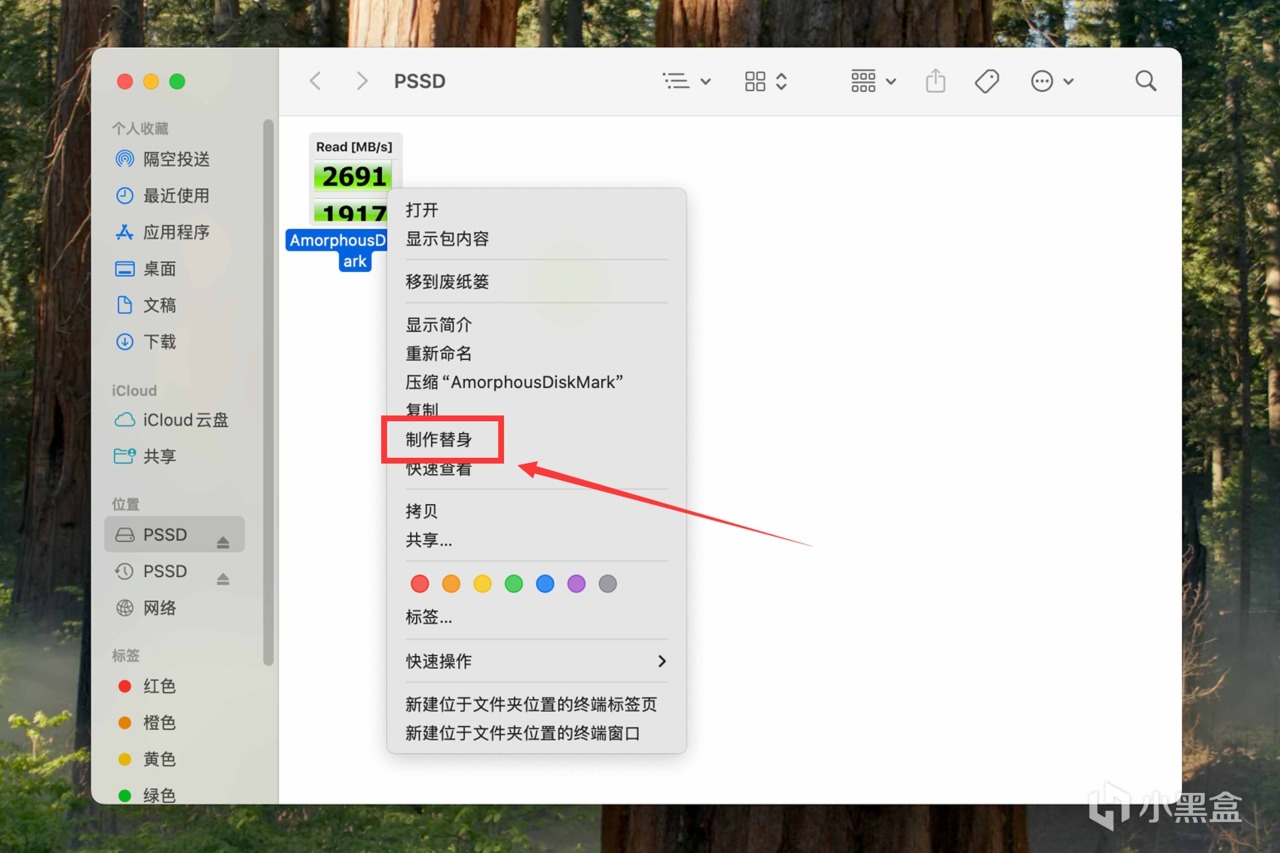
最後測試下替身是否能打開,沒問題的話就可以回到訪達的應用程序,將原裝硬盤上的軟件刪除,至此,程序遷移的操作全部完成。
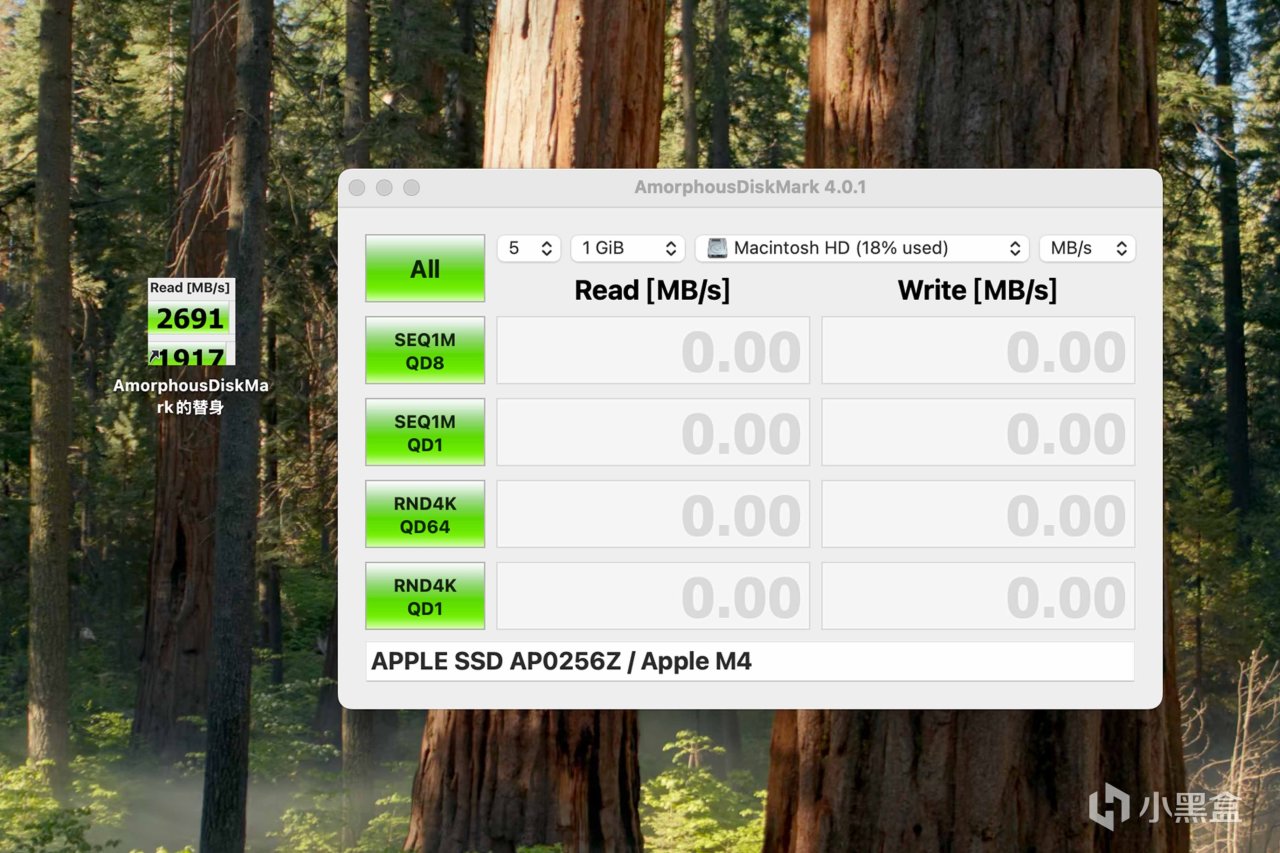
⏹ 方案C-更換顆粒
如果有動手能力+現成的焊接工具,可以選擇自己購買東芝或者閃迪顆粒,替換掉MacMini原裝固態硬盤的顆粒,也有人在做成品小板,但是現在沒批量出貨。

除了需要購買硬盤顆粒外(單顆粒512G價格在380元左右),同時也得準備一臺蘋果筆記本或者Macmini爲新硬盤刷入系統,需要的工作挺多。
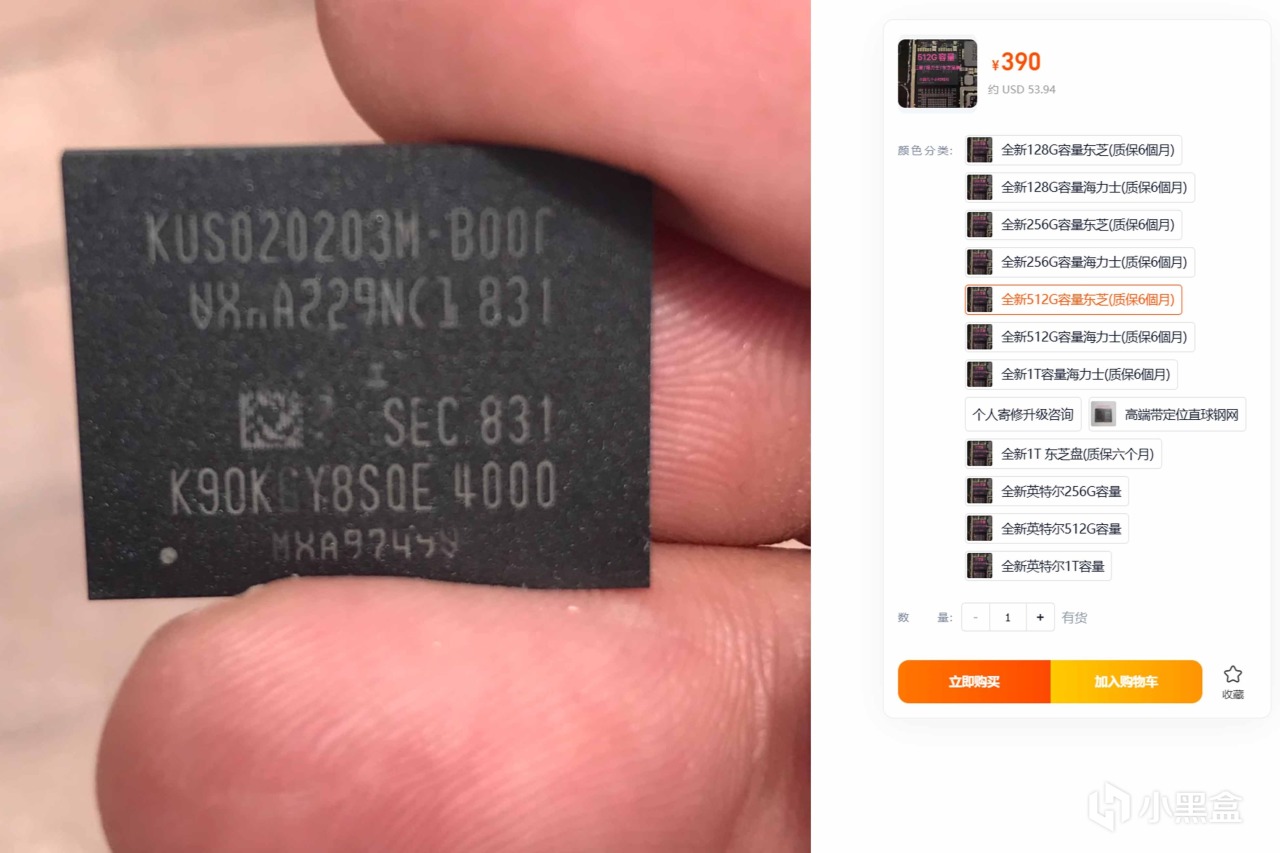
比起自己操作,我個人更建議普通用戶直接找當地線下的專業商家擴容,畢竟自己去買1T顆粒也得要七百多塊錢,三百塊錢差價=手工費+一年店保還是挺划算的。
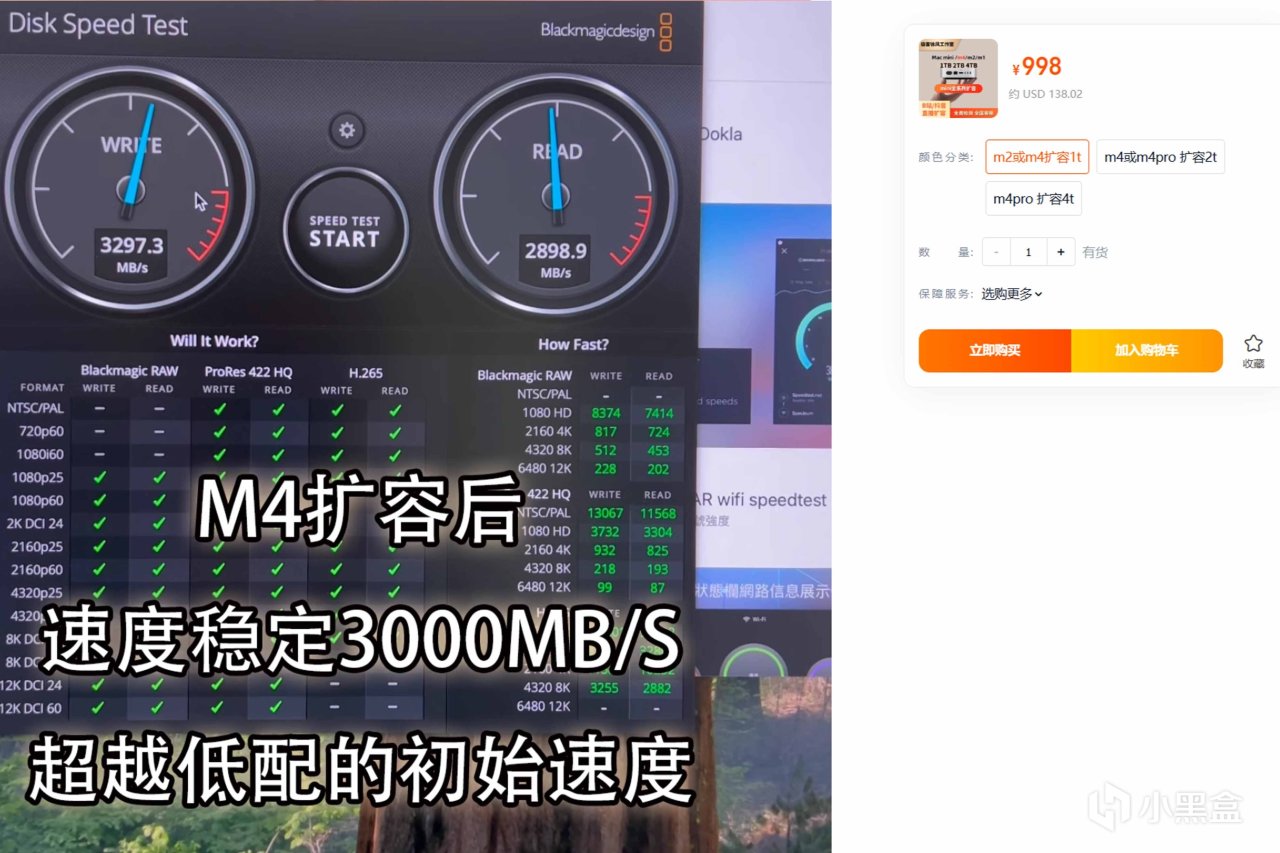
⏹ 總結與後續
可能有朋友是跳着看的,簡單再強調一下:
● 能買丐版MacMini的用戶,都是爲了性價比,單看順序讀寫去噴某一個方案,不如直接上更高版本的MacMini。
● 三種擴容方案各有合適的場景,NAS更適合打通設備,外掛移動固態硬盤更注重單機性能,換硬盤顆粒則是爲了簡約,按需選擇即可。
除了存儲擴容以外,顯示器、鍵鼠等MacMini相關設備的選擇也有些講究,下一篇再和大家細說,點個關注吧。
更多遊戲資訊請關註:電玩幫遊戲資訊專區
電玩幫圖文攻略 www.vgover.com











![[更新中]2025年TGA遊戲獲獎者公佈](https://imgheybox1.max-c.com/bbs/2025/11/17/61a8c589e82b3c57915bbb69a822828d.jpeg?imageMogr2/auto-orient/ignore-error/1/format/jpg/thumbnail/398x679%3E)






